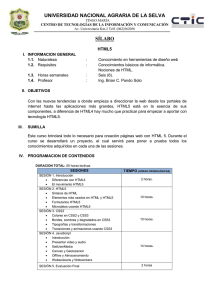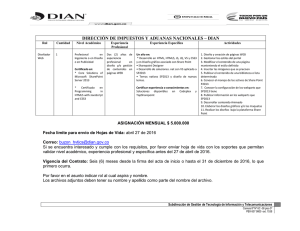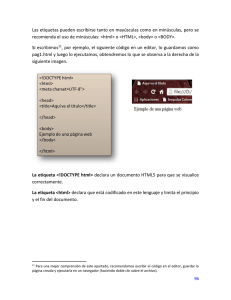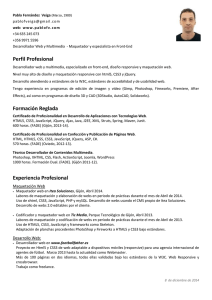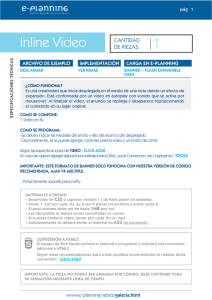Estudio de los futuros estándares HTML5 y CSS3
Anuncio
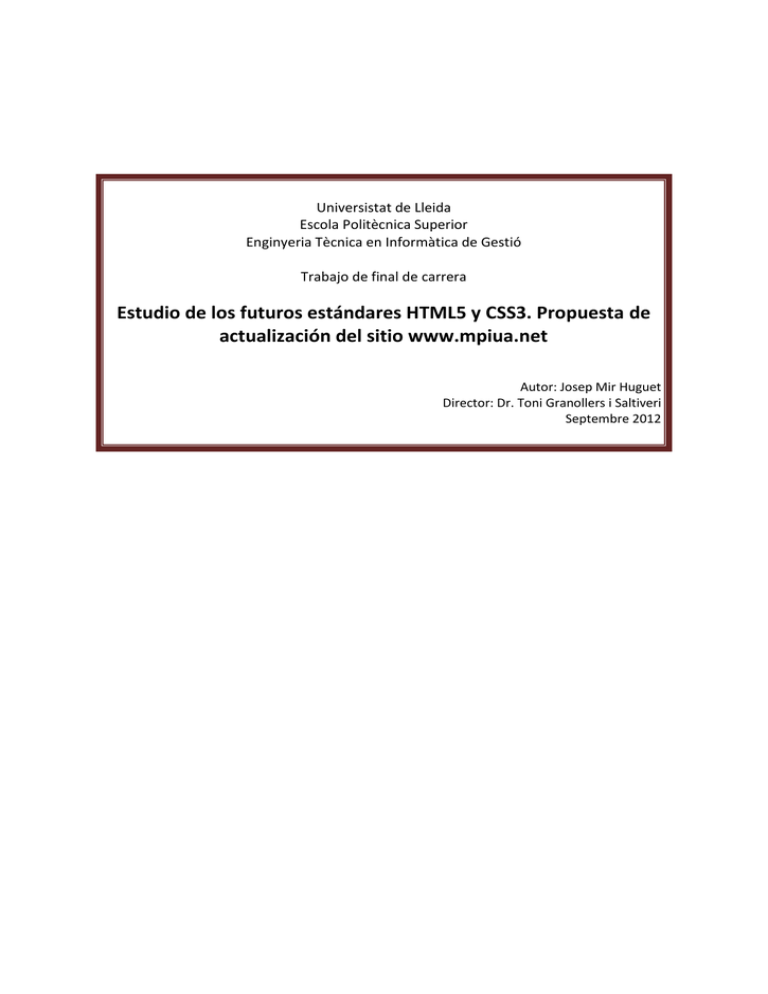
Universistat de Lleida
Escola Politècnica Superior
Enginyeria Tècnica en Informàtica de Gestió
Trabajo de final de carrera
Estudio de los futuros estándares HTML5 y CSS3. Propuesta de
actualización del sitio www.mpiua.net
Autor: Josep Mir Huguet
Director: Dr. Toni Granollers i Saltiveri
Septembre 2012
Universistat de Lleida
Escola Politècnica Superior
Enginyeria Tècnica en Informàtica de Gestió
Trabajo de final de carrera
Estudio de los futuros estándares HTML5 y CSS3. Propuesta de
actualización del sitio www.mpiua.net
Autor: Josep Mir Huguet
Director: Dr. Toni Granollers i Saltiveri
Septembre 2012
AGRADECIMIENTOS
A mis padres,
ya que sin su apoyo incondicional y su gran esfuerzo realizado en todos los
aspectos jamás hubiera tenido la oportunidad de cursar estudios superiores.
A Toni Granollers,
por acogerme para la realización de este proyecto, por su dedicación y su
trato tan cercano y amigable que me ha brindado durante todo este tiempo.
A todos los profesores y compañeros,
que a lo largo de la titulación me he ido encontrando y que han hecho que
el camino se hiciera mucho más placentero.
A todos mis amigos,
que me han dado ánimos constantemente para seguir adelante durante la
realización de este proyecto.
A todos,
Muchas Gracias.
Tabla de contenido
CAPITULO 1: INTRODUCCION ........................................................................................................ 3
1.1.
Introducción/Resumen.................................................................................................. 3
1.2. Objetivos ............................................................................................................................ 3
1.3. Motivación ......................................................................................................................... 4
1.4. Temporalización y estimación económica ......................................................................... 4
1.5. Estructura del documento.................................................................................................. 6
CAPITULO 2: HTML5 ...................................................................................................................... 8
2.1. Estándar HTML ................................................................................................................... 8
2.2. La nueva versión HTML5 .................................................................................................... 8
2.3. Semántica de HTML5 ......................................................................................................... 9
2.3.1. Nueva estructuración del documento ...................................................................... 10
2.3.2. Nuevas etiquetas ....................................................................................................... 11
2.3.3. Etiquetes modificadas ............................................................................................... 14
2.3.4. Etiquetes eliminadas ................................................................................................. 15
2.3.5. Cambios en la estructura del documento. ................................................................ 15
2.3.6. Nuevos atributos globales ......................................................................................... 17
2.4. Formularios HTML5 .......................................................................................................... 17
2.4.1. Nuevos elementos de los formularios ...................................................................... 18
2.4.2. Nuevos atributos en los formularios HTML5 ............................................................ 22
2.4.3. Nuevos tipos de input ............................................................................................... 28
2.5. HTML5 APIS ...................................................................................................................... 37
2.5.1. Audio y video ............................................................................................................. 37
2.5.2. Edición en el documento ........................................................................................... 41
2.5.3. Historial del navegador ............................................................................................. 41
2.5.4. Arrastrar y soltar ....................................................................................................... 42
2.5.5. Archivos ..................................................................................................................... 44
2.5.6. Posicionamiento geográfico ...................................................................................... 45
2.5.7. Canvas ....................................................................................................................... 47
2.5.8. Graficos vectoriales .................................................................................................. 52
2.5.9. Trabajadores en segundo plano ................................................................................ 54
2.5.10. Mensajes ................................................................................................................. 55
2.5.11. Comunicación socket .............................................................................................. 55
2.5.12. Almacenamiento local ............................................................................................. 56
1
CAPITULO 3: CSS3 ........................................................................................................................ 60
3.1. Estándar CSS ..................................................................................................................... 60
3.2. El nuevo estándar CSS3 .................................................................................................... 60
3.3. Selectores de CSS3 ........................................................................................................... 61
3.4. Bordes .............................................................................................................................. 64
3.5. Fondo................................................................................................................................ 64
3.6. Efectos del texto ............................................................................................................... 65
3.7. Fuentes ............................................................................................................................. 66
3.8. Transformaciones ............................................................................................................. 66
3.9. Transiciones...................................................................................................................... 67
3.10. Animaciones ................................................................................................................... 68
3.11. Multiples columnas ........................................................................................................ 69
3.12. Propiedades de la caja ................................................................................................... 69
3.13. Interfaz de usuario ......................................................................................................... 70
3.14. Valores de los colores..................................................................................................... 71
CAPITULO 4: CASO PRÁCTICO. ACTUALIZACION SITIO WEB: MPIu+u – Modelo de Proceso de la
Ingenieria de la Usabilidad y de la Accesibilidad......................................................................... 73
4.1. Contextualización del sitio MPIu+a .................................................................................. 73
4.2. Estudio de la utilización de HTML5 y CSS3 en el sitio web. ............................................. 73
4.3. Aplicación de los cambios. ............................................................................................... 76
4.3.1 Utilización de HTML5. ................................................................................................ 78
4.3.2. Utilización de CSS3. ................................................................................................... 84
4.3.3. Utilización de otras tecnologías. ............................................................................... 86
4.3.4. Validación de los documentos. ................................................................................. 93
CAPITULO5: CONCLUSIONES Y TRABAJO FUTURO. ..................................................................... 95
CAPITULO 6: BIBLIOGRAFIA ......................................................................................................... 96
2
CAPITULO 1: INTRODUCCION
1.1. Introducción/Resumen
Este trabajo de final de carrera se divide en dos partes, primeramente se ha realizado un
estudio de los futuros estándares HTML5 y CSS3, y en la segunda parte se ha propuesto una
actualización en el sitio web www.mpiua.net utilizando dichos estándares.
El estándar HTML5 nos proporciona una notoria mejora en la implementación de páginas web.
Este nuevo estándar nos proporciona una nueva forma de estructurar el contenido,
recordándonos, por su similitud, a la estructuración de un periódico. Contando con sus
cabeceras, secciones, artículos, pies de página,…
Además de esto, este nuevo estándar pone a nuestra disposición una serie de APIs[1] que nos
permiten desarrollar aplicaciones web de una manera mucho más cómoda y sencilla. Estas
APIs no abarcan todas las implementaciones posibles, pero si los mas utilizados dentro del
marco tecnológico actual.
Por otra parte, CSS3 nos proporciona una herramienta para controlar el diseño de nuestra web
también muy acorde con el con el panorama actual de las webs dinámicas. Además nos
proporciona una serie de efectos y animaciones totalmente nuevas y revolucionarios en el
campo de las hojas de estilo.
Una vez conocidas las nuevas características y el alcance de esta nueva tecnología, se ha
procedido a realizar una propuesta de actualización del sitio web www.mpiua.net, con el único
objetivo de adaptar dicho sitio web a los nuevos estándares. La propuesta que se ha realizado
es cambiar la estructuración de las paginas, así como la utilización de las nuevas APIs y del
propio CSS3. A pesar de estos cambios realizados, se ha preservado al máximo el diseño
original del sitio web pues no entra en los objetivos de este trabajo ni el estudio de su diseño
ni de su arquitectura de la información.
1.2. Objetivos
El objetivo de este trabajo final de carrera es realizar un estudio de todas las nuevas
características y funcionalidades que nos ofrece tanto HTML5 como CSS3. Con ello
pretendemos entender que mejoras supone respecto a las versiones anteriores y
ejemplarizarlo aplicándolas en un sitio web real concreto. Este sitio web será el portal de
Modelo de Proceso de la Ingeniería de la usabilidad y de la accesibilidad, MPIu+a.
[1]
Interfaz de Programación de Aplicaciones.
http://es.wikipedia.org/wiki/Interfaz_de_programaci%C3%B3n_de_aplicaciones.
3
1.3. Motivación
La realización de un proyecto de estas características era algo que me recorría por dentro
desde que empecé a cursar la asignatura “Introducción a la Interacción Persona-Ordenador”
(abreviada por InIPO) en segundo curso de la titulación. A medida que profundizamos en los
temas de accesibilidad y usabilidad me empecé a dar cuenta de las carencias que tenían
muchísimos sitios web que visitaba a menudo.
Está mal implementado aquel portal web carezca de sistemas de accesibilidad, porque crea
una barrera, a un conjunto de usuarios mucho más grande de lo que comúnmente se piensa.
Pero que una página web no sea ni usable significa que no sirve absolutamente para nada, ya
que no la va a utilizar nadie. Y desgraciadamente hay muchísimos lugares donde se dan estos
casos.
También me interesaba hacer una mirada hacia el futuro, como son los estándares de edición
web, especialmente HTML5 y CSS3, ya que creo que tendrán una gran repercusión en un
futuro no muy lejano. Ya hay muchas aplicaciones de dispositivos móviles basados en esta
tecnología, y en breve empezaran a comercializarse los primeros sistemas operativos, con lo
cual creo que es un marco novedoso y digno de estudio como ampliación a la formación
aprendida a lo largo de la titulación.
Veo interesante introducirme en este campo, puesto que el concepto de maquina local,
aplicación local y datos locales esta cambiando y cada vez se orienta mas hacia la nube, con lo
cual creo que seria un error no adentrarse y conocer un poco este entorno.
Por estas razones me dirigí al Dr. Toni Granollers para ver si podía dirigirme algún trabajo que
englobara estas inquietudes y como puede verse han sido todas satisfechas.
1.4. Temporalización y estimación económica
En este punto vamos a exponer el tiempo empleado en la realización del trabajo y a intentar
hacer una valoración económica.
Temporalización del proyecto.
La temporalización empleada es la que se puede apreciar en la figura1_01.
4
Id
1
2
3
4
5
6
7
8
9
Id Actividad
Inicio
Acuerdo del proyecto
08/02/2012
Negociación del proyecto
08/02/2012
Aprendizaje de implementación de paginas web
28/02/2012
Primera toma de contacto con HTML5 y CSS3
12/03/2012
Negociación del proyecto II
19/06/2012
Estudio HTML5
22/06/2012
Documentación
26/06/2012
Estudio CSS3
11/07/2012
Implementación de la web.
08/06/2012
Figura1_01: Tabla de temporización de actividades.
Fin
08/02/2012
22/02/2012
20/04/2012
14/06/2012
20/06/2012
07/08/2012
30/08/2010
21/07/2012
28/08/2012
Figura1_02: Diagrama de Gantt de la temporalización del trabajo.
En la figura1_02 tenemos un diagrama de Gantt de las diferentes actividades realizadas.
Aunque en el diagrama de Gantt aparezcan solo dos situaciones de negociación el proyecto,
decir que constantemente he estado en contacto con el director para resolver todas las dudas
que me iban surgiendo. Lo he marcado de esta forma ya que eran unas sesiones más intensas,
y las predecesoras a los dos grandes partes de temporalización de este proyecto, que son la
preparación y la realización del mismo.
La primera actividad de acuerdo del proyecto corresponde al momento en que me pongo en
contacto con el director del proyecto y acordamos que realizare el trabajo.
La segunda actividad corresponde al periodo en el cual estamos decidiendo el perfil del
proyecto, el que y el como se hará.
La tercera actividad pertenece al periodo que corresponde al aprendizaje de la construcción e
implementación de páginas web. Decir que esta tarea no se realiza con mucha dedicación
puesto que estaba cursando otras asignaturas de la titulación. Es un trabajo bastante
discontinuo.
La cuarta tarea es la iniciación al propio código HTML5 y CSS3, una primera toma de contacto y
recoger información acerca de esta nueva tecnología, como son libros, tutoriales, hacer
pruebas,… Al igual que la tarea anterior, esta tampoco se ha realizado de manera continuada
por el mismo motivo.
La quinta tarea pertenece al segundo momento en que me reúno con el director del proyecto,
y con el conocimiento aprendido acerca de HTML5 y CSS3 se pacta la forma definitiva que
tendrá el proyecto.
5
La sexta tarea comprende el estudio de HTML5, decir que esta tarea ya esta medio planeada,
puesto que en la cuarta tarea ya se ha recopilado toda o casi toda la información necesaria
para realizar tal estudio.
La séptima tarea pertenece a la documentación del trabajo, que se empieza a realizar junto
con el estudio y es la última tarea con la que acaba el trabajo.
La octava tarea pertenece al tiempo de estudio dedicado al estándar CSS3. Este estudio se
realiza al mismo tiempo que el de HTML5, pero con una mayor dedicación.
La novena tarea pertenece a la implementación de la nueva web, este tiempo representa el
tiempo empleado en implementar todo el portal web, empezando desde cero.
Valoración económica del trabajo.
La valoración del proyecto la realizaremos en dos partes por separado, una parte que será la
implementación de la nueva web, y la otra parte será la realización del estudio de HTML5 y
CSS3.
Para la implementación de la web se ha valorado el precio de la hora en 8 € (soy conocedor
que se trata de un precio totalmente orientativo y que puede no ser real, pero ayuda a
proporcionar una estimación económica). Durante la realización de esta tarea, se hacían 10
horas al día de media aproximadamente, y también se trabajo sábados y domingos, por lo
tanto:
20 días x 10 horas x 8 € = 1600 €
Para calcular el presupuesto del tiempo dedicado al estudio de HTML5 y CSS3, hablamos de un
precio por hora de 5 € (este precio es ligeramente inferior ya que considero que al no estar
produciendo nada y además recibiendo una formación a cambio, no puede estar valorada de la
misma manera). Durante el trascurso de esta tarea se realizaba una media de 7 horas al día y
un día de descanso semanal. Por lo tanto de deducimos que:
46 días x 7 horas x 5€ = 1610 €
Por consiguiente, con los supuestos anteriores, el coste final del proyecto ascendería a 3.210€.
1.5. Estructura del documento.
Este documento contiene seis capítulos, cada uno de ellos contiene lo siguiente:
Capitulo1: INTRODUCCION Este primer capitulo contiene una introducción de lo que veremos
en el trabajo. Se han especificado los objetivos de este, así como la motivación que ha habido
para llevarlo a cabo. Contiene otro punto donde se realiza una explicación de la
temporalización y su valoración económica, además de este punto donde se explica la
estructuración del documento.
6
Capitulo2: HTML5 En este capitulo se ha procedido a la realización del estudio del estándar
HTML5. Primeramente se realiza una breve introducción al HTML y a HTML5. Después se
explica la nueva semántica que propone este estándar, seguida de los nuevos formularios y de
una explicación de las APIs que incorpora HTML5.
Capitulo3: CSS3 Al igual que el capitulo anterior, también se realiza una pequeña introducción
a las hojas de estilo y a CSS3. Y a lo largo del capitulo se ven las distintas novedades que este
nuevo estándar nos proporciona.
Capitulo4: CASO PRÁCTICO. PROPUESTA DE ACTUALIZACION DEL SITIO WEB: MPIU+A – Modelo
de Proceso de la Ingeniería de la Usabilidad y de la Accesibilidad En este capitulo se explican
todas las novedades que se han implementado en la nueva pagina web.
Capitulo5: CONCLUSIONES Y TRABAJO FUTURO Este capitulo contiene las conclusiones
personales y una reflexión a un trabajo futuro.
Capitulo6: BIBLIOGRAFIA Este es el capitulo final, y es donde se muestra todos aquellos
recursos ya sean libros, paginas web, documentos o video-tutoriales, que se han empleado
para realizar este trabajo.
7
CAPITULO 2: HTML5
2.1. Estándar HTML
El HTML, de las siglas en ingles HyperText Markup Language, es el lenguaje más utilizado para
la elaboración de páginas web. Este lenguaje se utiliza para mostrar texto, acompañado de
otros elementos como imágenes o tablas, a través de internet. Para poder visualizar estas
páginas e interactuar con ellas el usuario necesita utilizar un “navegador web”, programa
informático que interpreta el lenguaje HTML y lo visualiza en la interfaz del dispositivo.
El lenguaje HTML es un lenguaje de texto, el cual podemos crear y editar con cualquier editor
de texto que tengamos a nuestra disposición, como por ejemplo notepad, gedit... También
existen editores específicos para HTML más completos y con más herramientas para este
lenguaje, es el caso de DreamWeaver de Adobe, WebStorm de Jetbrains, WebMatrix de
Microsoft seguido de un largo etcétera.
Es un lenguaje bastante sencillo que se basa en la utilización de etiquetas para definir a cada
elemento del documento. Las etiquetas deben definirse al principio y al final de cada
elemento. Estas etiquetas se encierran en las claves < y >; y para marcar la finalización de uso
de una etiqueta utilizamos otra vez la misma etiqueta pero añadiendo / detrás de la clave de
apertura tal que así:
<etiqueta>Contenido</etiqueta>
Si la etiqueta que queremos definir no contiene nada, podemos cerrarla utilizando / antes de
la clave de cierre tal que así:
<etiqueta />
Este lenguaje se diseño en un principio para divulgar texto y alguna imagen acompañándolo,
en algunos sitios; nunca se pensó que llegaría a ser tan utilizado y tener las necesidades que
tiene hoy en día, por eso las primeras implementaciones eran tan pobres. Tras este hecho,
todas las nuevas versiones que han aparecido, contenían mejoras no solo para los usuarios, si
no también para los navegadores y desarrolladores de páginas web, pues estos también
habían aumentado en número.
2.2. El estándar HTML: la nueva versión HTML5
HTML5 es la quinta revisión, que todavía esta en fase de desarrollo, del lenguaje por excelencia
para elaborar páginas web. Esta nueva versión no solo contiene la nueva revisión del estándar
8
de HTML, si no que agrupa un conjunto de utilidades para desarrollar páginas y con ellas
aplicaciones web con la ayuda de javascript[2].
En esta versión encontramos nuevas etiquetas y nuevos atributos para utilizar en nuestro
documento web, pero además se ha definido una manera de como estructurar el contenido de
nuestro documento.
En HTML5 podemos encontrar una serie de APIs que proporcionan una serie de recursos y
facilidades para ayudar desarrollar aplicaciones web sin necesidad de ayuda externa más allá
del lenguaje javascript en muchos casos. Por lo tanto podemos decir que HTML5 va de la mano
de javascript en cuanto al desarrollo de aplicaciones se refiere.
Estas APIs deben ser implementadas por los propios navegadores para poder ser utilizadas. Se
ha intentado que todos los navegadores las implementen basándose en la misma
especificación, para que no ocurra como tantas otras veces que cada navegador haga la guerra
por su cuenta, ya que los que lo pagan son los desarrolladores y posteriormente los usuarios ya
que llegan a sitios donde su navegador no es compatible.
A pesar de estos esfuerzos, las partes de la implementación que quedaba en manos de los
navegadores, en la mayoría de casos, cada uno lo ha hecho de una manera distinta, lo cual
deriva en que la experiencia se ve afectada según el navegador que este utilizando, veremos
que acontece el futuro.
Esta versión, que empezó a desarrollarse en 2004 y que todavía esta bajo esta condición, por
lo que la especificación puede (y ha sucedido) estar sujeta a cambios, tanto en adición como
sustracción de elementos, atributos y APIs. La estandarización oficial y la especificación de
HTML5 vera la luz en el segundo cuatrimestre de 2014[3], según fuentes oficiales.
2.3. Semántica de HTML5
HTML5 nos propone una nueva manera de estructurar los documentos, y así dejar atrás la
manera “tan rudimentaria” de diseccionar una web mediante etiquetas div, para luego
insertar en ellas contenido. HML5 nos proporciona una serie de nuevas etiquetas con un
significado específico para cada zona de nuestro documento web. Esta nueva forma de
organizar la web proporciona al desarrollador elementos y atributos, así como la modificación
de antiguos con nuevas funcionalidades. También hay algunos elementos y atributos que han
dejado de tener implementación en esta nueva versión de HTML. Todo esto lo veremos con
más detalle a continuación.
[2]
Es un lenguaje de programación interpretado que esta implementado como parte de un navegador
web. http://es.wikipedia.org/wiki/JavaScript.
[3]
Anuncio oficial http://www.w3.org/News/2011.html#entry-9015.
9
2.3.1. Nueva estructuración del documento
Esta nueva versión de HTML nos proporciona una mejor manera para estructurar nuestro
documento y distribuir la documentación a través de este. Anteriormente dividíamos las
páginas de la siguiente manera:
Figura2_01: Ejemplo de estructuración de una pagina usando HTML4.
En la versión anterior, generalmente, para distribuir el contenido se empleaba la etiqueta div.
Para diferenciar cada una de estas etiquetas debíamos poner a cada una un identificador
único, lo cual para páginas con gran contenido llegaba a ser un poco caótico. Luego este
problema se reproducía en la hoja de estilos, ya que resultaba un tanto complejo seleccionar
un determinado elemento. Esta etiqueta llego a este estándar como una solución temporal
para poder distribuir el contenido a través de la web, una solución que ha tenido gran
aceptación y utilización durante todo este tiempo y que seguirá teniendo en la nueva versión
de HTML, aunque ya no para la estructura general del documento.
HMTL5 nos proporciona una nueva serie de etiquetas para poder realizar esta diferenciación
de una manera más cómoda y sencilla. Un documento tipo en HTML5 tendría la siguiente
estructura:
10
Figura2_02: Ejemplo de estructuración de una pagina utilizando HTML5.
Como podemos observar, hay una serie de nuevas etiquetas para cada parte de la hoja. La
etiqueta header es para los elementos de la parte superior de la parte de donde este esta. La
etiqueta nav es para los menús, se sitúa para definir la ubicación de un menú. La etiqueta
section se utiliza para definir diferentes secciones de una pagina, que sean independientes de
contenido entre si. article a su vez, define otro espacio que guarda relación con otros
elementos article dentro de una mima sección. La etiqueta aside nos denota contenido
lateral y finalmente footer se sitúa en la parte inferior de la sección en la que esta dispuesto.
A continuación veremos estas y otras nuevas etiquetas, donde las explicaremos con más
detalle cada una de ellas.
2.3.2. Nuevas etiquetas
A continuación veremos y explicaremos una por una las nuevas etiquetas que nos proporciona
HTML5.
article representa un bloque de información que es independiente del resto de contenido
de la página. Por ejemplo, un elemento article seria una entrada en un blog, una noticia, un
post en un foro,…
aside se usa para información que se posiciona a un lado. El contenido de esta información
tiene que guardar relación con el elemento al cual es adjuntado.
11
audio se utiliza para definir un elemento de audio. Esta etiqueta se ve con más detalle en
2.5.1. Audio y video.
bdi se utiliza para poder aislar una parte del texto que posteriormente puede ser formateado
en una dirección distinta. Esta etiqueta es útil cuando se desconoce la direccionalidad del
texto que emplean los usuarios de la web.
canvas se utiliza para indicar que contiene un grafico proporcionado por scripting. Esta
etiqueta se ve con más detalle en 2.5.7. Canvas.
command se utiliza para definir comandos dentro del documento, para llamar a una función
cuando este es ejecutado.
datalist se utiliza para mostrar un conjunto de elementos que van dentro de una lista para el
auto completado de un determinado campo de un formulario. Esta etiqueta se ve con más
detalle en 2.4.1. Nuevos elementos de los formularios.
details se utiliza para proporcionar más información acerca de un determinado elemento,
pero solo se muestra cuando el usuario la solicita. O a menos que se declare abierta por
defecto.
embed se utiliza para definir el emplazamiento de una aplicación externa o bien de contenido
interactivo (algún tipo de plugin).
figcaption se usa para definir el titulo de una imagen perteneciente al elemento figure.
figure se usa para insertar imágenes relacionadas con el texto adyacente.
footer determina el pie de un articulo, sección o del propio documento. Determina el final de
este aportando información en referencia del elemento al que pertenece.
header se utiliza del mismo modo que la anterior, solo que esta esta destinada a definir el
encabezado de ese articulo, sección o documento.
hgroup se utiliza para agrupar elementos de titulo del documento h1-h6, y se utiliza cuando
juntamos dos o más de etas etiquetas, es entonces cuando debemos agruparlas dentro de
hgroup.
keygen se usa para generar un par de claves de cifrado cuando enviamos un formulario, una se
almacena localmente y la otra se envía al servidor. Esta etiqueta se ve con más detalle en
2.4.1. Nuevos elementos de los formularios.
mark se utiliza para marcar determinadas partes del texto, así luego poder resaltarlas con la
ayuda de las hojas de estilo.
menu se utiliza para definir el menú que se mostrara cuando se solicite a través de un elemento
con el atributo contextmenu.
meter se usa para proporcionar una descripción grafica de una medición escalar, donde
conocemos el máximo. No debe utilizarse para representar un progreso de una tarea o
12
proceso, pues para ello ya hay una etiqueta especifica. Esta etiqueta se ve con más detalle en
2.4.1. Nuevos elementos de los formularios.
nav se utiliza para determinar una sección de vínculos de navegación, también conocidos
como enlaces. No todos los enlaces deben estar bajo esa etiqueta, solamente el bloque
principal de enlaces, es decir, el menú o menús.
output se utiliza para mostrar resultados referentes a entradas en los formularos, tales como
operaciones aritméticas o la muestra de valores. Esta etiqueta se ve con más detalle en 2.4.1.
Nuevos elementos de los formularios.
progress se utiliza para representar gráficamente el porcentaje de un determinado proceso o
tarea. Esta etiqueta se ve con más detalle en 2.4.1. Nuevos elementos de los formularios.
rp se encuentra dentro del elemento ruby y sirve para mostrar texto en aquellos navegadores
que no soportan anotaciones en ruby.
rt se encuentra dentro del elemento ruby y se utiliza para proporcionar información acerca de
la pronunciación de el contenido del elemento ruby.
ruby se utiliza en la tipografía del este asiático, para mostrar la pronunciación de los
caracteres.
section determina una parte del contenido de un documento web. Gracias a esta etiqueta
diferenciamos cada una de las partes de la web, pudiendo estructurarla de una manera mucho
más clara y sencilla.
source se utiliza para especificar medios multimedia múltiples, donde el navegador es el que
elige en función del códec que cada uno soporta. Se pueden definir medios tanto audio como
video. Esta etiqueta se ve con más detalle en 2.5.1. Audio y video.
summary se utiliza dentro del elemento details, y es el encabezamiento visible sobre el cual
clicamos para ver la información detallada.
time se utiliza para codificar las horas o fechas de nuestro documento en un lenguaje más
cómodo para nuestro navegador o nuestro código, con el cual podemos trabajar mucho mejor
al no tener que tratarlo como una simple cadena de texto.
track se utiliza para definir los subtítulos u otros elementos de texto para nuestros archivos
de multimedia, tanto audio como video. Esta etiqueta se ve con más detalle en 2.5.1. Audio y
video.
video se utiliza para definir un elemento de video. Esta etiqueta se ve con más detalle en
2.5.1. Audio y video.
wbr se utiliza para hacer un salto de línea dentro de nuestro texto. Si es cierto que el
navegador lo hace automáticamente, pero si queremos controlarlo para que se produzca en
un determinado sitio, debemos utilizar esta etiqueta.
13
2.3.3. Etiquetes modificadas
En esta parte vamos a detallar aquellas etiquetas que ya existían en la versión anterior y que
han sufrido algún tipo de modificación, bien sea en su especificación como en su utilización.
a esta etiqueta ha perdido algunos atributos obsoletos, esto son: charset, coords, name, rev
y shape. Por el contrario se han añadido dos de nuevos, por un lado el atributo media que
sirve para especificar para que medios o dispositivos ha sido optimizado el siguiente link, y por
otro type el cual sirve para especificar que tipo MIME del archivo que nos vamos a encontrar
en ese enlace.
b se utiliza de la misma manera que en su versión anterior, pero en HTML5 no se debe usar
para cambiar el formato de texto solamente, si no que para remarcar las palabras sobre las
que queremos hacer un fuerte énfasis, creando un efecto de llamar la atención visualmente,
pero no así en la voz o el estado anímico.
cite tiene la misma utilización que en la anterior versión, pero en HMTL5 solo sirve para citar
títulos de obras, ya no sirve para citar cualquier otro tipo de material.
hr esta etiqueta se utiliza de manera similar, pero, en vez de ser una marca en el texto, a partir
de ahora definirá un párrafo o párrafos como de temática diferente y los cuales podrán ser
diferenciados en estilo mediante las hojas de estilo en cascada.
i al igual que ocurre con b, este elemento ya no sirve solo para convertir el texto a itálico, si no
que se debe utilizar cuando escribimos algo fuera de la prosa del texto, es decir, frases en
otros idiomas, términos técnicos,…
input esta etiqueta se ha visto mejorada notoriamente en cuanto a sus atributos se refieren,
se han añadido los siguientes: autocomplete, autofocus, form, formaction, formentype,
formmethod, formnovalidate, formtarget, height, list, max, min, multiple, pattern,
placeholder, required, step y width. Todos ellos proporcionan de nuevas funcionalidades a
esta etiqueta. Esta etiqueta se ve con más detalle en 2.4.3. Nuevos tipos de input.
small esta etiqueta ahora ya no sirve para reducir el tamaño del texto respecto del original, si
no que cambia su utilización. Ahora debe utilizarse como lo que conocemos comúnmente
como letra pequeña, alertas, avisos y demás jerga legal; pero solo la utilizaremos en fracciones
pequeñas de texto, si tenemos varios párrafos o incluso paginas enteras de documentación ya
no utilizamos esta etiqueta.
u anteriormente se usaba para subrayar, pero mucha gente se confundía ya que esperaba un
enlace; ahora su utilización queda reservada para marcar faltas de ortografía en un texto, ya
que es la manera mas común de hacerlo de los editores de texto. También se usa para
subrayar nombres propios en chino ya que es la manera correcta de hacerlo.
14
2.3.4. Etiquetes eliminadas
Las siguientes etiquetas han dejado de tener soporte en esta nueva versión de HTML5, por
haber quedado obsoletas, o bien por no tener contextualización en el marco tecnológico
actual.
acronym
applet
basefont
big
center
dir
font
frame
frameset
noframes
strike
tt
2.3.5. Cambios en la estructura del documento.
A continuación veremos la manera correcta de definir nuestro documento, para hacerlo
correctamente, debemos hacerlo de la siguiente manera:
Doctype
En anteriores versiones de HMTL veíamos largas cadenas que nos definían el tipo de
documento:
<!DOCTYPE
HTML
PUBLIC
"-//W3C//DTD
"http://www.w3.org/TR/html4/strict.dtd">
HTML
4.01//EN"
Figura2_03: Ejemplo de codificación del documento en HTML4.
En la nueva versión se ha pasado a:
<! DOCTYPE HTML>
Figura2_04: Ejemplo de codificación del documento en HTML5.
Este es uno de los cambios más llamativos de HTML5, en esta nueva versión hemos dejado
atrás esa larga cadena que contenía tanta información, así como el numero de versión. Este
aspecto se ha decidió, así no porque no se vaya a evolucionar mas HTML5, si no porque los
15
navegadores modernos mostraran correctamente los elementos de HTML hasta donde tengan
implementado, y donde no lleguen, sencillamente, no lo mostraran. Por lo tanto es irrelevante
conocer la versión del documento.
Si el DOCTYPE no esta declarado correctamente, los nuevos selectores de CSS3 no funcionaran.
Charset
Para definir la codificación de caracteres anteriormente utilizábamos:
<meta http-equiv="Content-Type" content="text/html; charset=UTF-8">
Figura2_05: Ejemplo de la codificación de caracteres en un documento HTML4.
Donde ahora para hacer lo mismo utilizamos simplemente:
<meta charset="utf-8">
Figura2_06: Ejemplo de la codificación de caracteres en un documento HMLT5.
Links a la hoja de estilos y a archivos javascript
Anteriormente para hacer referencia a cada uno de estos elementos utilizábamos:
<link href="main.css" rel="stylesheet" type="text/css" >
<script src=" modernizr.js" type="text/javascript"></script>
Figura2_07: Ejemplo de enlace una la hoja de estilos y a un archivo javascript en HTML4.
En esta versión se ha prescindido del elemento type, lo cual nos deja algo tal que así:
<link href="main.css" rel="stylesheet" >
<script src=" modernizr.js"></script>
Figura2_08: Ejemplo de enlace a una hoja de estilos y a un archivo javascript en HTML5.
Un documento completo con todos elementos seria de la siguiente manera:
<!DOCTYPE HTML>
<html>
<head>
<meta charset="UTF-8">
<title>Titulo del documento</title>
<link href="main.css" rel="stylesheet" >
<script src="modernizr.js"></script>
</head>
<body>
<p>Contenido</p>
</body>
</html>
Figura2_09: Ejemplo de documento completo en HTML5.
16
2.3.6. Nuevos atributos globales
Estos nuevos atributos, al igual que ocurre con los de la versión anterior, se pueden definir en
cualquier elemento del documento. De la anterior versión heredamos accesskey, class, dir,
id, lang, style, tabindex y title; a los cuales añadimos los siguientes atributos:
contenteditable Este atributo se utiliza para hacer que el contenido del elemento en el cual
se alberga pueda ser modificado por el usuario. Esta etiqueta se ve con más detalle en 2.5.2.
Edicion en el documento.
contextmenu Este atributo se utiliza para referenciar a un menú proporcionado por el autor,
este menú únicamente se muestra cuando es solicitado por el usuario a través del propio
elemento que contiene este atributo. El menú a mostrar debe declararse en la etiqueta menú.
data-* Este atributo nos permite especificar datos en el elemento que lo contiene.
Posteriormente podemos a acceder a los que nos interesen desde javascript, permitiéndonos
hacerlo así de una manera mucho más sencilla de acceder. El nombre debe ser la cadena datay al menos un carácter, seguidamente especificamos el valor que contendrá.
draggable y dropzone Estos atributos se usan para declarar zonas de contenido arrastrable
hacia fuera o hacia dentro. Esta etiqueta se ve con más detalle en 2.5.4. Arrastrar y soltar.
hidden Este atributo se usa para esconder el elemento de la vista del usuario, también lo hace
a la vista de lectores de pantalla, pero no para secuencias de comando o controles de
formulario. Este atributo es booleano, por lo tanto se puede hacer aparecer o desaparecer con
ayuda de algún script.
role y aria-* Este atributo se utiliza para dar un extra de accesibilidad a nuestra web,
proporcionando a los usuarios con discapacidades una ayuda extra para entender mejor los
distintos elementos y el contenido del documento. Estos atributos nos permiten dar una
información extra al usuario del contenido que alberga el elemento o para informar del
propósito de este. Esta información será interpretada por los lectores de pantalla. Aria al igual
que data debe tener uno o más caracteres la denominación que le demos, y posteriormente
indicamos el valor que tiene.
spellchek Este atributo se usa para corregir la ortografía de un determinado texto gracias a
nuestro navegador, los errores aparecen en un subrayado rojo, muy similar a los editores de
texto de escritorio.
translate Esta atributo se utiliza para marcar que parte de nuestro documento queremos
que se traduzca o no mediante herramientas para ello. Las herramientas para traducir páginas
web protegerán de traducción aquellos elementos que tengan este atributo a falso.
2.4. Formularios HTML5
En la versión HTML5 encontramos resueltos algunos problemas o dificultades, que nos surgían
a la hora de implementar formularios en nuestro sitio web, en anteriores versiones de HTML.
17
Antes de HTML5 los formularios eran bastante primitivos y rudimentarios, es por eso que los
formularios un poco más complejos, requerían un buen nivel de javascript (u otros lenguajes)
trabajando detrás. Con estos lenguajes ayudábamos al usuario a la hora de introducir datos en
los formularios, y a los desarrolladores para verificar que los datos introducidos por estos eran
correctos. HTML5 ha hecho un esfuerzo importante en mejorar este aspecto, proporcionando
una batería de elementos y atributos nuevos. Esta mejora, que no solo ayuda a los
programadores web a verificar formularios utilizando únicamente código HTML, si no que
proporciona una ayuda a los usuarios cuando se encuentran delante de estos. Algunos
navegadores ya tienen implementados prácticamente todas estas novedades, especialmente
webkit y todavía en mayor dedicación Opera. El problema hoy por hoy es que, primeramente,
no todos los navegadores tienen implementado el 100% de las nuevas funcionalidades, pero
las que si tienen todos implementadas, no todos lo hacen de la misma manera,
proporcionando resultados diferentes según el navegador, la cual cosa dificulta que una web
proporcione la misma experiencia al usuario en todos los navegadores, veremos que acontece
el futuro.
2.4.1. Nuevos elementos de los formularios
En la versión de HTML5 se han añadido los siguientes elementos para los formularios: output,
datalist, meter, progress y keygen. Veámoslos más detalladamente da uno de ellos:
Output
El elemento output (salida) representa un valor determinado de un formulario, su uso más
común, es la numeración de un rango o el resultado de una operación aritmética de varios
valores del formulario.
Figura2_10: Ejemplo de utilización del elemento output utilizando el navegador Chrome.
En la Figura2_10 hemos implementado dos Outputs, a la izquierda tenemos la suma de dos
números y a la derecha un rango. En cuanto hacemos un cambio en cualquiera de los inputs
automáticamente el resultado del output cambia y vemos los resultados instantáneamente en
la web.
18
El código para implementar el primer output seria el siguiente:
<form>
<input name=num1 id=num1 type=number> +
<input name=num2 id=num2 type=number> =
<output for="num1 num2"></output>
<script>
var form = document.querySelector('form'),
num1 = form.num1,
num2 = form.num2,
output = document.querySelector('output');
[].forEach.call(document.querySelectorAll('input'), function(el) {
el.addEventListener('blur', function() {
output.value = ~~num1.value + ~~num2.value;
}, false);
});
</script>
</form>
Figura2_11: Ejemplo de código de la utilización del elemento output. Ejemplo sacado de [1].
Y para implementar el segundo:
<form id="the-form">
<input type="range" id="range" name="range">
<output for="range"></output>
<script>
(function () {
var theForm = document.getElementById("the-form");
if ("oninput" in theForm) {
theForm.addEventListener("input", function () {
output.value = range.value;
}, false);
}
})();
</script>
</form>
Figura2_12: Ejemplo de código de la utilización del elemento output. Ejemplo sacado del libro
WAY J. ,2012, Decoding HTML5, Rockable.
Datalist
El elemento datalist (lista de datos) proporciona una ayuda extra para rellenar un campo de
texto, ofreciendo al usuario varias opciones predefinidas para completarlo automáticamente;
Estas opciones predefinidas son sugerencias por lo que el usuario puede escribir el mismo lo
que desee si su respuesta no esta dentro de las opciones dadas.
19
Figura2_13: Ejemplo de utilización del elemento datalist utilizando el navegador Opera.
Como vemos en la Figura2_13, al clicar sobre el campo del formulario, nos aparece una lista de
posibles opciones, pero si no es ninguna de estas, podemos escribirla nosotros mismos.
Para implementar esto hemos utilizado el siguiente código:
<form>
<input type="text" name="Opciones" list="data-list">
<datalist id="data-list">
<option value="Opcion1"></option>
<option value="Opcion2"></option>
<option value="Opcion3"></option>
<option value="Opcion4"></option>
<option value="Opcion5"></option>
</datalist>
</form>
Figura2_14: Ejemplo de código de la utilización del elemento datalist.
Progress
El elemento progress (progreso) representa gráficamente el porcentaje de una tarea, como
por ejemplo una carga, una descarga o el proceso de rellenado de un formulario, …
Figura2_15: Ejemplo de utilización del elemento progress utilizando el navegador Firefox.
En la Figura2_15 podemos apreciar distintos tipos de porcentaje: 0%, 20%, 50%, 80% y 100%
respectivamente.
20
Para implementar esto hemos utilizado el siguiente código:
<form>
<progress
<progress
<progress
<progress
<progress
</form>
max=10
max=10
max=10
max=10
max=10
value=0></progress>
value=2></progress>
value=5></progress>
value=8></progress>
value=10></progress>
Figura2_16: Ejemplo del código de la utilización del elemento progress.
Meter
El elemento meter (medidor) proporciona información grafica acerca de un elemento que
queramos medir, proporcionándonos una ayuda extra si queremos tener controlados tanto
valores máximos como mínimos.
Figura2_17: Ejemplo de utilización del elemento meter utilizando el navegador Opera.
En la figura2_17 podemos apreciar que aparecen resaltados tanto los valores altos como los
mínimos, eso sucede porque hemos definido los valores por debajo del 30% y 80% como
mínimos y máximos respectivamente, y una vez superados nos proporcionan este efecto.
Hemos utilizado el siguiente código para implementar el medidor:
<form>
<meter
<meter
<meter
<meter
</form>
low="3"
low="3"
low="3"
low="3"
optimum="5"
optimum="5"
optimum="5"
optimum="5"
high="8"
high="8"
high="8"
high="8"
min="0"
min="0"
min="0"
min="0"
max="10"
max="10"
max="10"
max="10"
value="2"></meter>
value="4"></meter>
value="6"></meter>
value="9"></meter>
Figura2_18: Ejemplo de código de la utilización del elemento meter.
Keygen
El elemento keygen (generador de claves) proporciona una manera segura de autenticar a los
clientes. Este elemento genera dos claves, una privada que es almacenada localmente, y otra
publica que enviamos en el formulario. Una vez enviada la clave pública podremos generar
certificados del cliente pudiendo autenticar así a los usuarios posteriormente de una manera
segura.
21
Figura2_19: Ejemplo de utilización del elemento keygen en diferentes navegadores.
Como podemos ver en la imagen, cada navegador lo implementa de diferente manera, en
especial opera el cual nos permite elegir entre un buen repertorio el tamaño de nuestras
claves, llegándonos a ofrecer incluso 4096 bytes.
Para implementar esto hemos utilizado el siguiente código:
<form>
<keygen name="security" />
</form>
Figura2_20: Ejemplo de código de la utilización del elemento keygen.
2.4.2. Nuevos atributos en los formularios HTML5
Los nuevos atributos en esta nueva versión de HTML5 mejoran el funcionamiento, no solo de
los nuevos elementos, vistos anteriormente, si no que a los antiguos también. Proporcionando
así nuevas características y funcionalidades a todos los elementos de un formulario. Los
distinguiremos en dos tipos, los atributos que van dentro de la etiqueta form, y los que van
dentro de la etiqueta input que son la mayoría.
22
Dentro de la etiqueta form:
Autocomplete
El atributo autocomplete (completar automáticamente) proporciona la posibilidad de permitir
al navegador rellenar los campos automáticamente. Esta opción se activa y desactiva mediante
las palabras “on” y “off”, como podemos apreciar a continuación:
<form autocomplete=”on”></form>
Figura2_21: Ejemplo de código de la utilización del atributo autocomplete.
Novalidate
El atributo novalidate (no validar) deshabilita la función de validar un formulario antes de ser
enviado. Se utiliza cuando queremos admitir todo tipo de respuestas en nuestro formulario,
cuando el usuario escribe datos en un campo no adaptado para ello. Como por ejemplo
aceptar letras en un campo únicamente destinado a la introducción de números.
<form novalidate=”novalidate”></form>
Figura2_22: Ejemplo de código de la utilización del atributo novalidate.
Dentro de la etiqueta input:
Autocomplete
El atributo autocomplete (completar automáticamente) aquí funciona exactamente de la
misma manera que en la etiqueta form, pero esta vez solo tiene repercusión en el input al cual
es aplicado. No tiene mucho sentido aplicar el autocompletado campo por campo, pero si que
lo tiene en caso de ser un formulario que se autocomplete, bloquear el auto completado de
determinados campos, como por ejemplo contraseñas o números de cuenta o de tarjetas de
crédito. A continuación vemos como funciona:
<input type="password" autocomplete="off">
Figura2_23: Ejemplo de código de la utilización del atributo autocomplete.
Autofocus
El atributo autofocus (enfoque automático) proporciona un enfoque automático al cargar la
pagina, cuando se trata de introducción de datos por teclado. El cursor ya esta listo para
escribir en el. Solo podemos poner este atributo en un único elemento input de un único form
de cada pagina.
<input type=”text” autofocus>
Figura2_24: Ejemplo de código de la utilización del atributo autofocus.
23
Step
El atributo step (intervalo) nos permite definir un intervalo de valores para un determinado
campo. Si con step definimos el numero 5, solo serán validos 5 y todos sus múltiplos.
<input type="number" step="5">
Figura2_25: Ejemplo de código de la utilización del atributo autofocus.
Dirname
El atributo dirname (direccion de texto) se utiliza cuando la introducción de texto se realiza de
derecha a izquierda, si el atributo dirname esta presente cuando se envía el formulario se
invierte el orden de la cadena para poder utilizarla con la misma implementación como si una
de tipo occidental se tratara.
<input type=”text” dirname>
Figura2_26: Ejemplo de código de la utilización del atributo dirname.
Form
El atributo form (formulario) dentro de un input se utiliza, cuando ese input no se encuentra
cerrado entre las etiquetas del propio formulario. Mediante este atributo podemos indicar a
que formulario pertenece apuntando como atributo el identificador del formulario en el cual
queremos integrar. Del mismo modo, el mismo campo puede ser referido a mas de un
formulario dejando un espacio en blanco entre cada uno de los identificadores.
<input type="text" name="segundo_apellido" form="form2">
Figura2_27: Ejemplo de código de la utilización del atributo form.
Width y height
Los atributos widht y height (ancho y altura respectivamente) nos permiten definir el tamaño
que tendrá un determinado elemento del formulario. Estos atributos dentro del formulario
solo se utilizan en inputs de tipo image.
<input type="image" src="submit.gif" alt="submit" width="48" height="48">
Figura2_28: Ejemplo de código de la utilización de los atributos widht y height.
Min y Max
Los atributos min y max (mínimo y máximo respectivamente) nos permiten definir el valor
máximo y mínimo de un determinado campo. Con estos atributos solo se pueden definir
campos contables, es decir, de tipo number, range, date, datetime, datetime-local, month,
time y week.
24
Figura2_29: Ejemplo de utilización de los atributos min y max utilizando el navegador Opera.
Como vemos en la figura2_29, en ambos campos tenemos definido como maximo y minimo 5
y 1 respectivamente; nuestro navegador nos permite subir y bajar los valores mediante las
flechas, pero no nos deja sobrepasar el límite. Esto lo hemos conseguido mediante el siguiente
código.
<input type="number" min="1" max="5" />
Figura2_30: Ejemplo de código de la utilización de los atributos max y min.
Multiple
El atributo multiple (múltiple) permite introducir mas de un resultado en un mismo campo de
un formulario, separado por comas. Este atributo solo es posible utilizarlo en inputs de tipo
file y de tipo email, para poder insertar varios archivos o diferentes cuentas de correo
respectivamente, en el mismo formulario.
Figura2_31: Ejemplo de utilización del atributo multiple utilizando el navegador Firefox.
En esta figura2_31 vemos como podemos seleccionar dos archivos a la vez separados con una
coma. Con el botón examinar brinda la posibilidad al usuario de hacerlo gráficamente y
entonces es el propio navegador el que introduce las comas de separación.
<input type="file" multiple="multiple">
Figura2_32: Ejemplo de código de la utilización del atributo multiple.
Pattern
El atributo pattern (patrón) nos permite regular el valor introducido en el input, de este modo
el usuario sabe si esta esta bien introducido al momento y no es necesario esperar a validar el
25
formulario. Si además usamos el atributo title poniendo las instrucciones ayudaremos al
usuario a la hora de rellenar correctamente el campo.
Figura2_33: Ejemplo de utilización del atributo pattern utilizando el navegador Firefox.
Como vemos en la figura2_33, nuestro navegador nos resalta que no hemos introducido
correctamente los datos, una vez introducido correctamente según el pattern desaparece la
marca roja.
<input type="number"title="Codigo zip:inserta 5 numeros" pattern="[0-9]{5}">
Figura2_34: Ejemplo de código de la utilización del atributo pattern.
Placeholder
El atributo placeholder (marcador de posición) se utiliza para dar una ayuda al usuario a la
hora de introducir los datos en un determinado campo. Muestra el texto del placeholder
dentro del input en un color claro que cuando empezamos a escribir desaparece. Este atributo
solo puede definirse en los inputs de tipo text, search, url, tel, email y password.
Figura2_35: Ejemplo de utilización del atributo placeholder utilizando el navegador Chrome.
Como vemos en la imagen, nos aparece en el cuadro el texto de ayuda que desaparece en
cuanto empezamos a escribir.
<input type="text" placeholder="Introduce tu nombre">
Figura2_36: Ejemplo de código de la utilización del atributo placeholder.
26
Required
El atributo required (obligatorio) obliga al usuario a rellenar ese campo antes de poder mandar
el formulario. Este atributo solo puede insertarse en inputs de tipo text, search, url, tel,
email, password, date y derivados, number, checkbox, radio y file.
Figura2_37: Ejemplo de utilización del atributo required utilizando el navegador Firefox.
Como apreciamos en la figura2_37, en este caso, Firefox es el único navegador que resalta el
cuadro solo por estar vacío, pero obviamos esta advertencia e intentamos enviar el formulario
nos salta el mensaje de la parte derecha, al igual que los otros navegadores que también
tienen implementada esta característica.
<input type="text" required>
Figura2_38: Ejemplo de código de la utilización del atributo required.
Atributos que redefinen atributos del form
Son un conjunto de atributos que todos ellos tienen las mismas características, se utilizan en
un input de tipo submit y redefinen atributos del form justo antes de ser enviado.
formaction: se utiliza cuando queremos cambiar el atributo action.
fromenctype: se utiliza cuando queremos cambiar el atributo enctype.
formmethod: se utiliza cuando queremos cambiar el atributo method.
formnovalidate: se utiliza cuando queremos cambiar el atributo novalidate.
formnotarget: se utiliza cuando queremos cambiar el atributo target.
27
A continuación vemos como se aplican cada uno de ellos, en el mismo orden.
<form action="form.php" method="get">
<input type="submit" value="Enviar">
<input type="submit" formaction="admin.php" value="Como administrador">
<input type="submit" formenctype="multipart/form-data" value="Multipart/form-data" />
<input type="submit" formmethod="post" formaction="formpost.asp" value=" con POST" />
<input type="submit" formnovalidate="formnovalidate" value="Sin validacion" />
<input type="submit" formtarget="_blank" value="Enviar nueva ventana" />
</form>
Figura2_39: Ejemplo de código de la utilización de los diferentes atributos de modificación de
otros atributos del form.
Nótese que el atributo formenctype solo puede ser utilizado con el método post.
2.4.3. Nuevos tipos de input
En esta nueva versión de HTML5 además de las antiguas etiquetas button, checkbox, file,
hidden, image, password, radio, reset, submit y text se han añadido 13 nuevas: datetime,
datetime-local, date, month, week, time, number, range, tel, email, url, color y search.
Estos nuevos tipos de input permiten una introducción de datos de manera controlada por el
propio navegador, por lo tanto no requiere programación extra para tratarlos posteriormente.
Los navegadores que todavía no soportan estos nuevos tipos de entrada tratan los campos
como si de texto normal se trataran. Cabe destacar la dedicación de Opera que es el
navegador que cuenta con más soporte para este nuevo tipo de datos.
Datetime
Este tipo de input nos permite introducir una fecha y una hora, que además nos guarda la zona
horaria en la que estamos.
28
Figura2_40: Ejemplo de utilización del input de tipo datetime utilizando el navegador Opera.
Como podemos apreciar en la figura2_40, al pulsar sobre el campo, en opera se nos despliega
un calendario donde podemos elegir el día, y una vez elegido la hora se pone por defecto a
12:00 y mediante las flechas seleccionamos la hora que queremos.
<input type="datetime">
Figura2_41: Ejemplo de código de la utilización del input de tipo datetime.
Datetime-local
Funciona exactamente igual, pero este tipo no guarda la zona horaria.
29
Figura2_42: Ejemplo de utilización del input de tipo datetime-local utilizando el navegador
Opera.
Como se aprecia en la figura2_42 desaparece la marca del UTC, pero el funcionamiento es
exactamente el mismo.
<input type="datetime-local">
Figura2_43: Ejemplo de código de la utilización del input de tipo datetime-local.
Date
Este tipo de entrada nos permite seleccionar un día del calendario desplegable, el
funcionamiento es el mismo que en los casos anteriores, pero únicamente contando con un
día concreto.
30
Figura2_44: Ejemplo de utilización del input de tipo date utilizando los navegadores Opera y
Chrome.
En la figura2_44 se aprecia que solo disponemos del campo para la fecha.
<input type="date">
Figura2_45: Ejemplo de código de la utilización del input de tipo date.
Month
Este tipo de entrada de datos nos permite elegir un mes determinado.
Figura2_46: Ejemplo de utilización del input de tipo month utilizando el navegador Opera.
31
Como se aprecia en la figura2_46, el calendario de opera es el mismo que en los demás casos,
pero al pasar el cursor por encima nos marca como selección todos los días del mes, y para
elegir un mes debemos utilizar las flechas para cambiar, lo cual denota que no esta muy
optimizado; pero únicamente opera tiene implementada esta característica.
<input type="month">
Figura2_47: Ejemplo de código de la utilización del input de tipo month.
Week
Este tipo nos permite seleccionar una semana del calendario desplegable.
Figura2_48: Ejemplo de utilización del input de tipo week utilizando el navegador Opera.
Como vemos en la figura2_48, con el cursor nos selecciona una semana entera, también
destacar que en la parte izquierda aparecen las semanas numeradas.
<input type="week">
Figura2_49: Ejemplo de código de la utilización del input de tipo week.
Time
Este tipo de input nos permite introducir una hora determinada.
32
Figura2_50: Ejemplo de utilización del input de tipo time utilizando los navegadores Opera y
Safari.
En la figura2_50 se aprecia como aparecen en ambos campos en la parte derecha flechas para
poder cambiar la hora, también destacar que opera nos da por defecto las 00:00 y safari, en
cambio, la hora actual.
<input type="time">
Figura2_51: Ejemplo de código de la utilización del input de tipo time.
Number
El tipo de entrada number nos permite definir campos que solo puedan contener números,
proporcionando a los usuarios una ayuda en forma de flechas para aumentar o disminuir la
cantidad; con el atributo step, al usar las flechas el valor saltara en la cantidad definida.
Figura2_52: Ejemplo de utilización del input de tipo number utilizando el navegador Safari.
En la figura2_52 podemos ver que al pulsar las flechas incrementa el numero, si definimos el
atributo step lo hará en ese valor, en nuestro caso lo hemos definido a 5 y no negativos con el
atributo min a 0.
<input type="number" step="5" min="0">
Figura2_53: Ejemplo de código de la utilización del input de tipo number.
Range
Este tipo nos representa gráficamente un elemento movible que simboliza el rango de valores
definidos en el input.
33
Figura2_54: Ejemplo de utilización del input de tipo range utilizando el navegador Chrome.
Como vemos en la figura2_54, podemos desplazar la barra de derecha a izquierda por todos
los valores permitidos en el rango. Para visualizar el resultado nos hemos ayudado del
elemento output.
<input type="range" min="0" max="20" step="2">
Figura2_55: Ejemplo de código de la utilización del input de tipo range.
Tel
Este nuevo tipo nos permite registrar números de teléfono, destacar que ningún navegador
tiene implementada esta característica actualmente.
<input type="tel">
Figura2_56: Ejemplo de código de la utilización del input de tipo tel.
Color
Este tipo nos permite seleccionar un color sin necesidad de conocer su numeración, ya que el
navegador nos proporcionara ayuda grafica.
Figura2_57: Ejemplo de utilización del input de tipo color utilizando los navegadores Opera y
Chrome.
34
Como vemos en la figura2_57, los navegadores nos proporcionan ayuda (junto con el sistema).
Destacar que Opera nos da una batería de colores principales, si pulsamos en el cuadro Otros…
se nos despliega el mismo cuadro del sistema que en Chrome desde un principio.
<input type="color">
Figura2_58: Ejemplo de código de la utilización del input de tipo color.
Email
Este tipo nos permite definir campos que solo acepten direcciones de correo validas sin
necesidad de escribir código extra.
Figura2_59: Ejemplo de utilización del input de tipo email utilizando el navegador Firefox.
Aquí en la figura2_59 vemos como nuestro navegador nos resalta que la dirección de correo
introducida no es valida. Resaltar que únicamente comprueba que la cadena introducida sea
algo@algo, así que si queremos restringir algún dominio concreto debemos aplicar el atributo
pattern.
<input type="email">
Figura2_60: Ejemplo de código de la utilización del input de tipo email.
URL
Este elemento nos permite restringir campos que contengan una dirección url valida.
Figura2_61: Ejemplo de utilización del input de tipo url utilizando el navegador Opera.
35
Como se aprecia en la figura2_61 el navegador Opera si introducimos una url no valida, cuando
acabamos de editar ese campo nos agrega automáticamente la cadena “http://” al principio.
Igual que el caso anterior este atributo no tiene en cuenta los dominios, solo comprueba el
principio de la cadena introducida.
<input type="url">
Figura2_62: Ejemplo de código de la utilización del input de tipo url.
Search
Este elemento nos permite definir cuadros de búsqueda, y que el propio navegador nos ayude
con sus propias herramientas.
Figura2_63: Ejemplo de utilización del input de tipo search utilizando el navegador Chrome.
Como vemos en la imagen webkit, en este caso chrome más concretamente, tiene
implementada esa aspa que aparece cuando escribimos alguna cosa en ese campo para
vaciarlo. Además si añadimos los atributos results y autosave en el input, nos aparecerá un
icono de búsqueda a la izquierda del campo y podremos acceder a antiguas búsquedas.
Figura2_64: Ejemplo de utilización del input de tipo search utilizando el navegador Safari.
Como podemos ver en la figura2_64, con estos dos atributos nuestro navegador nos ha
implementado un cuadro de búsqueda con historial incluido.
<input type="search" results="5" autosave="search-queries">
Figura2_65: Ejemplo de código de la utilización del input de tipo search.
36
2.5. HTML5 APIS
A continuación veremos las APIs que incorpora HTML5 para facilitar el uso de ciertas
características en la web. Todas estas herramientas proporcionan al desarrollador un amplio
marco donde poder desarrollar aplicaciones web con HTML5 de la mano de Javascript. A
continuación veremos las APIs que hay implementadas en HTML5.
2.5.1. Audio y video
La nueva versión de HTML5 nos permite incrustar videos y audios en nuestra web de forma
nativa, sin necesidad de utilizar ningún otro código más allá del propio HTML. Todos los
navegadores actuales soportan la inserción de video y audio, el problema esta en los codecs
que estos utilizan. A continuación vemos una tabla, indicado para cada navegador que códec
soporta:
VIDEO
AUDIO
ogg
webm
mp4
wav
ogg
mp3
aac
Chrome
√
√
X
√
√
√
√
Chrome
Opera
√
√
X
√
√
X
X
Opera
Safari
X
X
√
√
X
√
√
Safari
Internet Explorer
X
X
√
X
X
√
√
Internet Explorer
Firefox
√
√
X
√
√
X
X
Firefox
Figura2_66: Tabla con los codecs que soporta cada navegador.
Cada navegador tiene implementado su propio reproductor, con sus controles
predeterminados, siendo unos más completos que otros. Los controles los podemos editar,
modificar o añadir usando un lenguaje externo, como javascript por ejemplo. A continuación
veremos como insertar un video en nuestro documento:
<video controls width="650px" height="365px">
<source src="Earth-HD.mp4" type="video/mp4" />
<source src="Earth-HD.webm" type="video/webm" />
</video>
Figura2_67: Ejemplo de código de la inserción de un video en el documento web.
37
Figura2_68: Ejemplo de inserción de video utilizando distintos navegadores.
Como podemos apreciar en la figura2_68, cada navegador tiene implementado su propio
reproductor y estos no se aparecen ni en aspecto ni en funcionalidades unos a otros.
Lo mismo ocurre cuando implementamos un elemento de audio:
<audio controls>
<source src="Earth_HD.mp3" type="audio/mpeg" />
<source src="Earth_HD.wav" type="audio/wav" />
</audio>
Figura2_69: Ejemplo de código de la inserción de audio en el documento.
El resultado es el siguiente dependiendo del tipo de navegador, al igual que en el caso
anterior.
38
Figura2_70: Ejemplo de la inserción de audio utilizando distintos navegadores.
Todas estas nuevas funcionalidades y características, las podemos explotar un poco mas
utilizando estos atributos y propiedades que veremos a continuación.
Primero veremos los atributos relacionados con la etiqueta video:
autoplay se utiliza para empezar a reproducir en cuanto este cargado en la página.
controls se utiliza para especificar si se muestran los controles sobre el reproductor, el botón
de play y pausa, el control de volumen, la barra de tiempo,… cada navegador incluye los suyos
propios.
height se utiliza para especificar la altura que tendrá el reproductor de video en la web.
loop se utiliza para indicar que el video vuelva a empezar cuando llegue al final.
muted se utiliza para especificar que la salida de audio del video será silenciada.
poster se utiliza para definir una imagen, la cual se mostrara en el emplazamiento que ocupe
el video en la web hasta antes de este se empiece a reproducir. Debemos indicar la URL de la
imagen.
preload se utiliza para especificar si el video se empezara a cargar con la carga de la pagina o
no lo hará hasta que se pulse el botón play. También podemos definir que únicamente cargue
los metadatos al inicio.
src se utiliza para especificar la url del video que queremos reproducir , si no queremos
utilizar la etiqueta source.
width se utiliza para especificar el ancho que tendrá el reproductor de video en la web.
Seguidamente veremos los atributos que disponemos en la etiqueta audio:
39
autoplay se utiliza para empezar a reproducir el elemento tan pronto como se haya cargado
en la página.
controls se utiliza para habilitar los controles de play, pause, control de volumen, barra de
tiempo,… al usuario.
loop se utiliza para determinar que una pista de audio se vuelva a empezar reproducir cuando
esta acabe.
preload se utiliza para especificar si se cargaran datos cuando se cargue la página. Podemos
especificar que cuando se cargue la página se cargue la pista de audio, los matadatos o nada.
src se utiliza para especificar la URL de nuestro archivo de audio si no utilizamos al etiqueta
source.
A continuación veremos los atributos del elemento source, que son comunes tanto en el
elemento video como en audio.
media se utiliza para definir el comportamiento que tendrá el archivo de video o el audio al
reproducirse. Este atributo nos permite cambiar la forma de ver u oir el contenido
dependiendo del tipo de dispositivo, y sus características, que el usuario utilice para
reproducir el contenido.
src se utiliza para especificar la URL del elemento de video o audio que vayamos a insertar.
type se utiliza para indicar el tipo MIME del archivo que contiene este elemento.
En ambos elementos, disponemos del elemento track que nos permite definir subtítulos o
cualquier otro archivo de texto que deba ser mostrado durante la reproducción del propio
elemento. A continuación veremos los atributos que de este elemento track:
default se utiliza para marcar un elemento como predeterminado para utilizar.
kind se utiliza para definir el tipo de archivo que disponemos, este puede ser captions,
chapters, descriptions, metadata o subtitles.
label se utiliza para definir el titulo de ese elemento de texto para cuando se muestre la lista
de cuales están disponibles en el navegador.
src se utiliza para especificar la URL del archivo de texto que queremos insertar.
srclang se utiliza para indicar el idioma del archivo de texto añadido utilizando el “lenguage
code” (el dos letras: en, es, ca, it,…).
40
2.5.2. Edición en el documento (Inline editing API)
Esta nueva API nos brinda la posibilidad de editar un texto haciéndolo directamente sobre el
en la propia la web. Para poder utilizarla basta con declarar el atributo contenteditable en el
elemento al cual queremos dotar de dicha característica.
Figura2_71: Ejemplo del uso de la API de contenido editable utilizando el navegador Firefox.
Para realizar esto hemos utilizado el siguiente código:
<div contentEditable="true">
<p>Esto es un texto editable, que podemos cambiar a nuestro antojo.</p>
</div>
Figura2_72: Ejemplo de código de la utilización de la API de contenido editable.
Con esta API únicamente podemos modificar el texto directamente de la web, pero con la
ayuda de javascript podemos acceder a este texto modificado. Además podemos ir un poco
más allá y si además usamos hojas de estilo y de unos simples botones podemos implementar
rápida y sencillamente un editor de texto en nuestra web.
2.5.3. Historial del navegador (Browser History API)
Esta API de HTML5 se nos permite utilizar el historial de sesión de nuestro navegador de una
nueva manera totalmente distinta. Mediante esta API podemos guardar en cambios en el
estado del documento y no únicamente las paginas visitadas. En cada evento que ocurra en
nuestro documento podemos almacenarlo, y luego recorrerlos todos simplemente recorriendo
el historial de nuestro navegador. El historial de sesión debemos utilizarlo como una pila, al
cual podemos añadir y quitar siempre de la parte superior de esta, así como desplazarnos por
los elementos, pudiendo modificarlos.
41
Para utilizar esta API debemos emplear los siguientes métodos que ejecutaremos desde
javascript:
history.back() se utiliza para ir a la pagina anterior del historial.
history.forward() se utiliza para ir a la pagina siguiente del historial.
history.go(entero) se utiliza para saltar el numero, entero que indiquemos, de paginas en
el historial. Si usamos valores negativos, el salto se realiza hacia atrás. Utilizar history.go(-1) y
history.go(1) es equivalente a usar history.back() y history.forward() respectivamente.
history.pushState (datos, titulo, url) se utiliza para añadir una nueva página en el
historial. El primer parámetro nos permite almacenar cualquier objeto de javascript. El
segundo parámetro es el titulo que llevara esa nueva página. Y el tercer elemento es la url de
la página, este valor puede omitirse ya que en caso de hacerlo por defecto almacenara la url
actual.
history.replaceState(
datos,
titulo,
url) se utiliza de la misma manera que
history.pushState() pero este en vez de añadir una pagina nueva, remplaza a la actual
pagina.
history.length se utiliza para obtener el número de elementos de nuestro historial de
sesión incluyendo la página actual.
history.state se utiliza para obtener la página de historial actual (datos, titulo y url). Este
método lo podemos utilizar cuando no utilicemos evento popstate.
window.onpopstate este evento se dispara cada vez que nos desplazamos a través de la pila
del historial de sesión (mediante history.back() o history.forward() o equivalentes),
proporcionándonos el estado (datos, titulo y url) de la pagina sobre la que nos hayamos
desplazado.
2.5.4. Arrastrar y soltar (Drag and drop API)
En HTML5 se ha desarrollado esta API que consiste en desplazar elementos a través de un
documento web con el ratón. La API funciona clicando sobre el elemento determinado,
arrastrarlo y soltarlo en otro lugar, produciendo unos resultados deseados por el programador
de la web. Esto anteriormente requería un esfuerzo importante por parte de los
desarrolladores del sitio web, gracias a esta API esta tarea se ha simplificado en gran medida. A
continuación explicaremos como utilizarla.
En primer lugar, para dotar a un elemento de la cualidad de ser desplazado, debemos agregar
a la declaración de dicho elemento el atributo dragable=”true”. Esto nos permitirá captar los
movimientos que haga el usuario sobre este elemento, mediante los siguientes eventos:
dragstart se lanza cuando la acción de arrastrar empieza, desde el primer movimiento.
42
dragenter se lanza cuando el elemento que estamos arrastrando entra en la zona donde
puede ser soltado.
dragover se lanza cuando el elemento que estamos arrastrando se sitúa encima del elemento
sobre el que podría soltarse.
dragleave se lanza cuando el elemento que estamos arrastrando se sale de la zona donde
puede ser soltado (primero ha tenido que entrar en la zona).
drag se lanza cuando (y durante) estamos arrastrando un elemento.
drop se lanza cuando un elemento es soltado dentro de la zona donde puede ser soltado.
dragend se lanza cuando soltamos un elemento que previamente hemos estado arrastrando.
Los eventos referentes al arrastrado del elemento se deben gestionar desde el propio
elemento, los eventos referentes al soltado deben ser gestionados sobre los elementos sobre
los cuales queremos depositar tal elemento.
Una vez tenemos capturada la acción que queremos, cuando ejecutamos una función
podemos transferir datos al objeto evento de las siguientes maneras:
dataTransfer.setData (tipo, datos) se usa para almacenar los datos que queramos
transmitir. Estos datos deben estar asociados con el elemento que estamos arrastrando. Los
tipos debemos indicarlo en una cadena para indicar el tipo de datos en formato MIME.
dataTransfer.clearData (tipo) se usa para borrar el elemento guardado de ese tipo.
dataTransfer.setDragImage (imagen, x, y) se usa para definir una imagen propia que
queremos que se muestra mientras arrastramos un elemento. Los valores x e y son las
compensaciones referentes a los eje de x y de y en referencia puntero y al centro de la imagen.
dataTransfer.effectAllowed se usa para determinar que operaciones podremos realizar
sobre los datos. Si usamos copiar, significa que los datos se duplicaran; si elegimos mover,
significa que copiaremos los datos y los originales se borraran; si elegimos link, significa que se
establecerá algún tipo de conexión entre los datos de ambos elementos. Podemos definir
none, copy, move, link, copyMove, copyLink, linkMove y all.
Cuando la acción de arrastrar se ha llevado a cabo, depositando el elemento dentro del
emplazamiento esperado, ahora podemos utilizar los siguientes métodos en ese evento:
dataTransfer.effectDrop se usa para determinar las operaciones que podremos realizar
sobre los datos. En este caso solo podremos definir none, copy, move y link.
dataTransfer.types se usa para obtener una lista de los tipos que tiene almacenados el
evento.
dataTransfer.Files se usa para obtener una lista de archivos que han sido almacenados en
el event.
43
dataTransfer.getData (tipo) se usa para obtener los datos del tipo de datos que le
indiquemos
como
parámetro.
2.5.5. Archivos (File API)
En HTML5 se ha implementado esta API que nos permite la interacción de ficheros entre la
web y nuestro sistema. Primero de todo empezaremos por ver como podemos leer (o cargar)
ficheros del sistema a nuestro documento web. Para ello podemos utilizar, bien el método de
drag and drop visto en la explicacion de la API anterior o bien una entrada de un formulario de
tipo file. Para poder acceder a los ficheros debemos hacerlo creando eventos y utilizando las
funciones callback.
En caso de utilizar un formulario para cargar los archivos, mediante:
event.target.file[i]
Figura2_73: Ejemplo de código para la obtención de elementos cargados mediante formulario.
Podremos acceder a los ficheros que hayamos seleccionado, si por el contrario hemos utilizado
la API de drag and drop deberemos acceder a los archivos mediante:
event.dataTransfer.files[i]
Figura2_74: Ejemplo de código para la obtención de elementos cargados mediante la API de
drag and drop.
Donde i, en ambos casos, representa cada elemento cargado en caso de haber habilitado la
función de cargar múltiples archivos. Podemos ver los atributos de cada archivo utilizando los
siguientes métodos:
name se utiliza para obtener el nombre del archivo, incluyendo su extensión.
size se utiliza para obtener el tamaño del archivo en Bytes.
type se utiliza para obtener el tipo de MIME que es el archivo.
Si queremos utilizar estos archivos dentro de nuestro documento, debemos crear un nuevo
objeto de la clase fileReader:
var reader = new fileReader();
Figura2_75: Ejemplo de código para la obtener un nuevo objeto de la clase
FileReader.
Una vez hecho esto podemos utilizar los métodos que este nuevo objeto nos pone a nuestra
disposición para poder utilizar los archivos cargados.
readAsText(archivo) se utiliza para leer el texto que contiene un archivo cargado. Si el
archivo cargado no es de tipo texto, no se podrá leer el archivo.
44
readAsDataURL(archivo) se utiliza para leer el archivo como una URL, obteniendo la
dirección URL de este.
readAsBinaryString(archivo) se utiliza para leer el archivo como una cadena binaria.
readAsArrayBuffer(archivo) se utiliza para leer el archive como un arrayBuffer.
Para poder controlar mejor nuestro objeto lector, podemos utilizar los siguientes eventos:
onload se lanza cuando FileReader ha acabado de leer correctamente un archivo.
onloadstart se lanza cuando la acción de leer acaba de empezar.
onloadend se lanza cuando FileReader ha acabado de leer con o sin errores.
onprogress se lanza periódicamente para obtener el progreso de lectura de un archivo.
onerror se lanza cuando se produce cualquier error en la lectura de un archivo.
onabort se lanza cuando el proceso de lectura de un fichero es interrumpida.
Ahora, si en vez de leer, queremos descargar un archivo a nuestro sistema mediante drag and
drop, debemos implementarlo de la misma manera a como lo haríamos si lo arrastráramos
dentro de nuestro propio documento. Con la diferencia que el elemento con el atributo
dragable declarado, debe contener también el atributo data-downloadurl con el valor
“Tipo MIME del archivo:Nombre del archivo:URL absoluta al archivo”
Figura2_76: Ejemplo de cadena de texto para introducir en el atributo data-downloadurl.
Cuando utilizamos el evento para cargar el archivo en el evento debemos indicar que es de
tipo downloadurl, y como datos indicar el dataset definido como downloadurl, de la siguiente
manera:
event.dataTransfer.setData('DownloadURL', this.dataset.downloadurl);
Figura2_77: Ejemplo de código de la carga de datos en el evento.
Tras lanzarse el evento, se iniciará la descarga del archivo hacia nuestro sistema. Esta
característica solamente esta disponible en google chrome.
2.5.6. Posicionamiento geográfico (Geolocation API)
Esta nueva versión de HTML5 nos proporciona la capacidad de localizarnos geográficamente.
Esta propiedad esta disponible en todos los navegadores actuales de cualquier plataforma,
aunque se obtiene más precisión en dispositivos con GPS incorporado.
45
Para utilizar este api, debemos llamar al método:
navigator.geolocation.getCurrentPosition(parametro1, parametro2, {opciones})
Figura2_78: Ejemplo de código de la obtención de la posición geográfica.
Ambos parámetros son funciones callback, es decir, las funciones que se ejecutaran después
de llamar a dicho método. El parámetro1 llamara a la función con ese nombre pasando un
objeto con la información acerca de la posición del usuario, el parámetro2 es opcional y se
ejecutara únicamente cuando haya un error, y esta tendrá como parámetros el propio error
para poder tratarlo. Las opciones que podemos definir son opcionales, por defecto todas son
0.
También tenemos el método:
navigator.geolocation.watchPosition(parametro1, parametro2, {opciones})
Figura2_79: Ejemplo de código de la obtención de la posición geográfica.
Este método funciona de la misma manera que getCurrentPosition, pero este método se
utiliza cuando queramos capturar cambios de posiciones ya que la función de callback se
llamara periódicamente con los datos actualizados. Para parar las llamadas a la función de
callback, debemos utilizar el método clearwatch(parametro). Pasándole como parámetro el
objeto sobre el cual queremos cesar la actividad de obtener la ubicación.
En la primera función de callback, que llamamos cuando todo ha sucedido correctamente,
tendremos un objeto al cual podremos acceder a los siguientes métodos, únicamente los 3
primeros estarán accesibles siempre, los otros solo se mostraran si están disponibles:
coords.latitude devuelve la latitud como un número decimal
coords.longitude devuelve la longitud como un número decimal
coords.accuracy devuelve la precisión de la posición como un número entero.
coords.altitude devuelve la altitud como un número entero.
coords.altitudeaccuracy devuelve la precisión de la altitud como un número entero.
coords.heading devuelve los grados que hay desde el norte en sentido a las agujas del reloj.
coords.speed devuelve la velocidad en metros por segundo.
timestamp devuelve la fecha y la hora en formato de fecha de 13 caracteres.
En caso de producirse algún error, en la segunda función de callback, podremos acceder a los
siguientes métodos:
code devuelve el código de error que se ha generado en la petición.
message devuelve un mensaje de error describiendo los detalles del error encontrado.
46
PERMISION_DENIED se produce cuando no da permiso la API de geo localización para acceder a
la posición. El código numérico es el 1.
POSITION_UNAVIABLE se produce cuando la posición del usuario no puede ser determinada. El
código numérico es el 2.
TIMEOUT se produce cuando el tiempo sobrepasa al tiempo estipulado en el método de
obtención de la posición. El código numérico es el 3.
UNKNOWN_ERROR se produce cuando desconocemos el error que se ha producido. El código
numérico es el 0.
Como opciones en la función para obtener la posicion podemos definir los siguientes
parámetros:
máximumAge se utiliza para especificar que no se aceptara una posición que haya sido
detectada a un tiempo anterior al especificado. Este tiempo se especifica en milisegundos.
timeout se utiliza para especificar el tiempo de demora máximo que puede tardar la función
en ejecutarse. Este tiempo se especifica en milisegundos.
enableHighAccuracy se utiliza para exigir una mayor precisión en la toma de medidas, esta
opción puede utilizarse para restringir algunos dispositivos que no tienen la precisión
necesaria.
2.5.7. Canvas
Esta versión de HTML5 nos proporciona una nueva API denominada canvas. Este elemento
tiene la propiedad de albergar gráficos dibujados a través de un lenguaje de scripting
(generalmente javascript). El elemento canvas no es mas que el contenedor, los dibujos los
realiza el propio script. Una vez el elemento canvas se halla en nuestro documento, podemos
empezar a dibujar llamando al método getContext(“2D”), que devolverá un objeto el cual
utilizaremos para definir nuestro dibujo. A continuación veremos todas las propiedades y
atributos que podemos utilizar para realizar estos dibujos.
Primeramente veremos las formas que podemos definir en nuestro dibujo:
rect(y, x, width, height) se utiliza para definir un rectángulo, donde x e y son la posición
que ocupara el rectángulo dentro del elemento canvas en pixeles de la esquina superior
izquierda del rectángulo. Width y height son el ancho y la altura que tendrá el rectángulo. Para
que este rectángulo se represente visualmente dentro del elemento canvas, debemos llamar
posteriormente a los métodos fill() o stroke().
fillRect(x,y,width, height) se utiliza para definir un rectángulo, los parámetros se
utilizan de la misma manera que el caso anterior, pero con la diferencia que este rectángulo se
47
mostrara coloreado con el color que se haya definido con la propiedad fillStyle, en caso de no
haberse definido se mostrara de color negro, que es el color por defecto.
strokeRect(x, y, width, height) se utiliza para definir un rectángulo, los parámetros se
utilizan de la misma manera que en los casos anteriores, pero con la diferencia que este
rectángulo no tiene relleno, solo son las líneas del contorno (perímetro). El color de este
rectángulo será el que se haya definido en la propiedad strokeStyle, en caso de no haberse
definido se mostrara de color negro, que es el color por defecto. Este elemento se utiliza
principalmente para dibujar bordes en los rectángulos que si tienen relleno.
clearRect(x, y, width, height) se utiliza para definir un rectángulo para vaciar los
pixeles que se hallen en su interior. El efecto es el mismo como si pintáramos un rectángulo
blanco. Los parámetros se utilizan de la misma manera que en los casos anteriores.
fill() se utiliza para rellenar el elemento que estemos dibujando según el color que se haya
definido en la propiedad fillStyle, en caso de no haberse definido se pintara con el color por
defecto que es el negro.
beginPath() se usa para definir una línea o camino (conjunto de líneas) que será dibujado.
Esta línea la definiremos con los parámetros que mostraremos a continuación.
moveTo(x, y) se usa para mover el punto de lugar de dibujo de una línea, no dibuja ninguna
línea. Los parámetros x e y es la posición según ele eje que cada parámetro representa. Para
empezar a dibujar una línea debemos definir donde queremos empezar con este método.
lineTo(x, y) se usa para dibujar una línea recta, que ira desde un punto de dibujo definido
anteriormente, hasta la posición que indiquemos en los parámetros x e y.
quadraticCurveTo(cx, cy, x, y) se utiliza para definir una línea curva, que ira desde un
punto de dibujo definido anteriormente hasta la posición que indiquemos en los parámetros x
e y. La curva de la línea se hará intentando alcanzar el punto que definamos en cx y cy.
beizerCurveTo(c1x, c1y, c2x, c2y, x, y) se utiliza para definir una línea curva, que ira
desde un punto de dibujo definido anteriormente hasta la posición que indiquemos en los
parámetros x e y. La curva se dibujara intentado alcanzar los dos puntos que definamos en los
parámetros c1x, c1y y c2x, c2y consecutivamente.
arc(x,y,r,anguloinicial,angulofinal,[direccion]) se utiliza para definir una línea en
forma de arco, que corresponden al perímetro de un circulo. Los parámetros x e y se usan para
posicionar el centro del circulo. El parámetro r es el radio que tendrá este círculo. Los
parámetros anguloinicial y angulofinal indican la línea que se dibujara, empezando en el 0 que
se sitúa a las 3 en punto si un reloj se tratara. Estos angulos deben indicarse en radianes.
[Radianes = (Math.PI / 180) * grados]. El parámetro opcional dirección indica hacia que lado se
empezara a dibujar el arco.
arcTo(x1,y1,x2,y2,r) se utiliza para definir una línea curva/forma de arco, donde el punto
indicado por x1 y y1 será el inicio de esta línea y x2 e y2 será el final. La curvatura del arco se
vera definida por el parámetro r que indica el radio de la circunferencia, hay que tener cuidado
48
al indicar el radio ya que si este es demasiado grande o demasiado pequeño se verán
afectados los puntos de inicio y final que definamos.
closePath() se utiliza para unir el principio con el final de una línea o conjunto de estas, para
crear así una figura cerrada. Si tenemos una figura que no esta cerrada, debemos usar esta
propiedad si queremos pintar el relleno con el método fill().
stroke() se utiliza para dibujar en el documento las líneas que hayamos definido utilizando
los métodos vistos recientemente. Si no se llama a este método no se representara
gráficamente ninguna línea.
isPointInPath(x,y) se utiliza para saber si el punto que indiquemos en los parámetros x e y
se encuentra en la línea o camino que hayamos definido.
clip() se utiliza para añadir una forma a otra ya definida anteriormente, esta segunda se
sobrepone a la anteriormente definida.
drawImage(imagen, x, y,[width, height]) se utiliza para definir una imagen dentro del
elemento canvas. En el parámetro imagen debemos indicar la imagen que queremos insertar,
con los parametros x e y definimos la posición de la imagen y los parametros opcionales widht
y height para modificar la anchura y la altura respectivamente.
fillText(text, x, y [maxWidth]) se usa para dibujar texto. El texto a dibujar lo
indicaremos en el parámetro text, x e y será el punto donde empezaremos a escribir y el
parámetro opcional maxWidth será el tamaño máximo, en pixeles, que puede ocupar el texto.
strokeText(text, x, y [maxWidth]) se utiliza para dibujar el contorno del texto indicado
en el parámetro text, los parámetros x e y son la posición donde se empezara a dibujar el texto
y el parámetro opcional maxWidth son los pixeles máximos que puede ocupar el dibujo de ese
texto.
measureText(text) se utiliza para obtener el numero de pixeles que ocupa el texto que
pasamos como parámetro.
Llegados a este punto veremos como podemos estilizar y agregar efectos de presentación a los
elementos que hayamos dibujado anteriormente:
font se utiliza para definir las propiedades del texto utilizando la misma sintaxis que en una
hoja de estilos. Podemos definir font-size, font-variant, font-weight, line-height,
font-family, caption, icon, menu, message-box, small-caption y statys-bar.
fontAlign se utiliza para definir la alineación del texto, podemos definir center, end, left,
right y start.
textBaseline se utiliza para definir la alineación vertical del texto, podemos definir
alphabetic, bottom, hanging, ideographic y middle.
fillStyle se utiliza para definir el color con el que se rellenara el contenido de un dibujo.
49
strokeStyle se utiliza para definir el color que tendrá el contorno de una forma que hayamos
definido anteriormente.
shadowColor se utiliza para definir el color que tendrá la sombra que vayamos a definir.
shadowBlur se utiliza para definir el grado de desenfoque que tendrá una sombra.
shadowOffsetX y shadowOffsetY se utiliza para definir el punto superior izquierdo de la
sombra, que será donde se posicione esta.
createLinearGradient(x1, y1, x2, y2) se utiliza para crear un degradado lineal de color.
Esta función devuelve un objeto, el cual puede ser utilizado para rellenar cualquier dibujo. La
linealidad del degradado se dirigirá del punto definido por x1 e y1 al punto definido por x2 e
y2.
createRadialGradient(x1, y1, r1, x2, y2, r2) se utiliza para crear un degradado radial
de color. Esta función devuelve un objeto, el cual puede ser utilizado para rellenar cualquier
dibujo. La forma radial del color se vera definida por el punto x1, y1, que representa el centro
del circulo del principio del degradado, y r1 su radio. Y por el otro punto x2, y2 que representa
el final del circulo del degradado, donde r2 es su radio.
addColorStop(stop, color) se utiliza para definir el color que utilizaremos para generar los
degradados cuando utilizamos los dos métodos anteriormente vistos. Con el primer
parametro, que va de 0 a 1 incluyendo decimales, definimos que porcentaje de distancia que
usaremos del color que definimos en el segundo parámetro.
createPattern(imagen,
repetición) se utiliza para crear un patrón de relleno. El
parámetro imagen será una imagen video u otro elemento de canvas, y el parámetro
repetición será el tipo de repetición que se dibujara, esta puede definirse como repeat, repeatx, repeat-y y no-repeat.
lineCap se utiliza para definir el estilo del principio y final de una línea o camino (conjunto de
líneas). Podemos definir butt, que es la opción por defecto, round que redondea la línea y
square que forma un cuadrmmado en la esquina de estas líneas.
miterLimit se utiliza para limitar la longitud de una esquina dibujada con la propiedad miter
definida, ya que si los ángulos de esas líneas son muy similares la esquina puede alargarse
mucho.
lineJoin se utiliza para definir el estilo que tendrá una esquina formada por dos líneas que se
juntan. Podemos definir bevel, que recortara los bordes sobrantes dejando un corte limpio;
round que redondeara la esquina; o bien miter que creara una nueva forma de esquina
teniendo en cuenta los ángulos de cada línea.
lineWidth se utiliza para definir el ancho de la línea o líneas.
scale(width,height) se utiliza para redimensionar un elemento dibujado. Con el primer
parametro definimos la anchura y con el segundo la altura. Para representar estos valres se
utiliza la escala a 1.
50
rotate(angulo) se utiliza para rotar un elemento dibujado, como parámetro introducimos el
ángulo de inclinación de la figura, en radianes. Admite valores negativos para invertir el giro.
translate(x, y) se utiliza para desplazar elementos según los parámetros introducidos. Los
valores de x e y se incrementan las coordenadas de la figura original.
transform(a, b, c, d, e, f) se utiliza para realizar una transformación respecto un
elemento original. Con los parámetros a y d se escala el dibujo horizontal y verticalmente
respectivamente, con b y c se decanta el elemento horizontal y vertical respectivamente y con
e y f se mueve el elemento horizontal y verticalmente respectivamente.
setTransform(a, b, c, d, e ,f) se utiliza de la misma manera que transform() pero la
diferencia es que esta segunda antes establecer los valores indicados en los parámetros borra
las transformaciones anteriormente hechas con transform() y únicamente prevalece la que
acabamos de indicar.
createImageData(width, height) se utiliza para crear un nuevo objeto formado por un
conjunto de pixeles negros trasnparentes por defecto, se definen en valor RGBA que por
defecto es (0,0,0,0). Con el parámetro width definimos el ancho y con height la altura.
imageData.width se utiliza para definir o redefinir el ancho del objeto imagedata.
imageData.height se utiliza para definir o redefinir la altura del objeto imagedata.
imageData.data se utiliza para acceder a la composición de colores RGBA de cada pixel del
objeto creado. Es un vector de 4 elementos en el que accedemos a cada uno de los atributos
del color RGBA en ese orden.
getImageData(x, y, width, height) se utiliza para realizar una copia de una parte del
dibujo hecho en el elemento canvas, que empezara en el punto x e y que se extenderá tanto
como indiquemos en los valore width y height (ancho y alto).
putImageData(imageData, x, y) se utiliza para introducir un elemento imageData que
pasamos por parámetro dentro del elemento canvas, concretamente en el punto definido por
los parámetros x e y.
globalAlpha se utiliza para definir la transparencia de todos los elementos que contiene el
elemento canvas. El valor va desde 0 a 1 representando el porcentaje de opacidad.
globalCompositeOperation se utiliza para definir como se posicionan las formas dentro del
elemento canvas. Esta propiedad se refiere a la superposición entre estos. Podemos definir
source-atop, source-in, source-out, source-over,destination-atop, destination-in,
destination-out, destination-over, lighter, copy y xor.
save() y resotore() se utiliza para guardar (save) estados de una forma y después poder
recuperarlos (restore). Esta propiedad tiene importancia cuando realizamos varios cambios a
una misma figura y si en algún momento nos interesa volver a la figura original podemos
hacerlo fácilmente con estos dos métodos.
51
2.5.8. Gráficos vectoriales (SVG API)
En la quinta versión de HTML disponemos de una manera alternativa a canvas para dibujar
sobre el documento web. Esta otra manera tiene la cualidad de poder ser cargada desde un
fichero externo, y no es necesario tenerlo en el propio documento. Pero también se puede
hacer del modo tradicional y definirla en el propio documento. A continuación veremos como
podemos realizar dibujos con esta otra herramienta. Este documento utiliza la misma
nomenclatura que html o xml, donde los distinos elementos se encierran entre las claves < y >.
Primero de todo, veremos las formas que podemos realizar con esta nueva API.
rect se utiliza para definir rectángulos. Para definir el rectángulo debemos añadir los atributos
width y height para concretar la anchura y la altura. También podemos definir los atributos x
e y que definirán el margen izquierdo y superior respectivamente. Además también podemos
definir los atributos rx y ry para definir el redondeado las esquinas, de esta manera todas las
esquinas quedan definidas de la misma manera.
circle se utiliza para definir un círculo. Añadiendo los atributos cx y cy definiremos el punto
que será el centro del círculo, si no lo hacemos, por defecto ese punto será el (0,0). También
debemos definir un atributo r que determinara la longitud del radio.
ellipse se utiliza para definir una elipse. Si añadimos los atributos cx y cy definiremos el
punto que será el centro de la elipse. También podemos añadir los atributos rx y ry que serán
con los que definiremos la elipse, con rx definimos el ancho y con ry la altura.
line se utiliza para definir una línea recta. Con los atributos x1 e y1 definiremos el punto de
partida de la línea, y con los parámetros x2 e y2 definiremos el punto final de esta línea.
polyline se utiliza para definir un conjunto de líneas rectas. Debemos incluir el atributo
points en su declaración, y este debe contener parejas de puntos separados por una coma, y
por un espacio en banco entre cada punto que serán por todos los que pasaran las líneas.
polygon se utiliza para definir polígonos. Debemos definir el atributo points de la misma
manera que el caso anterior solo que esta vez estos puntos representaran los vértices del
polígono que definamos.
path se utiliza para definir un camino o conjunto de líneas. Para definir este elemento
debemos insertar el atributo d seguido de las coordenadas. Para indicar el propósito de
nuestra acción debemos introducir la letra identificador de cada tipo de acción que queremos
realizar seguida de las dos coordenadas.
52
Letra
Equivalente en canvas
M
MoveTo
L
LineTo
H
LineTo horizontal
V
LineTo Vertical
C
quadraticCurveTo
S
quadraticCurveTo suavizada
Q
beizerCurveTo
T
beizerCurveTo suavizada
A
ArcTo
Z
closePath
Figura2_79: Tabla de identificadores de línea del atributo d.
d="M150 0 L75 200 L225 200 Z"
Figura2_80: Ejemplo de código para definir un triangulo con el atributo d.
text se utiliza para dibujar el texto que contiene este elemento. Con los parámetros x e y
definimos el punto donde empezara a dibujarse el texto. Dentro del mismo elemento podemos
definir múltiples líneas con el elemento tspan, al cual le debemos redefinir los atributos x e y
para que no se solapen uno encima del otro.
Si queremos cambiar el estilo de nuestra figura, también podemos hacerlo definiendo el
atributo style cuando declaramos cualquier elemento de los vistos anteriormente. La
nomenclatura es la misma que en CSS, es mas podemos definir el estilo con las propiedades de
CSS. Además SVG dispone de una serie de atributos más adecuadas desenvolvernos mejor en
este entorno, a continuación veremos algunas de las más destacadas:
opacity se utiliza para definir la transparencia del elemento que estamos definiendo.
fill se utiliza para definir el color de relleno del elemento que estamos definiendo.
fill-opacity se utiliza para definir la transparencia del color que hemos definido para el
rellenado.
stroke se utiliza para definir el color del contorno del elemento que estamos definiendo.
stroke-width se utiliza para definir el ancho del contorno del elemento que estamos
definiendo.
Para ir un poco más allá en el estilizado, podemos añadir diferentes efectos a nuestro dibujo.
Para utilizar estos efectos debemos declarar un elemento a parte llamado defs el cual
contenga cada uno de los diferentes efectos que vayamos a utilizar. A cada uno de estos
elementos de le designaremos un identificador. Una vez declarado nuestro efecto, para poder
utilizarlo basta con introducir como valor donde lo queramos utilizarlo
url(#identificadordelefecto).
53
SVG nos proporciona un gran abanico de efectos aplicables, los efectos disponibles son
feDistantLight,
fePointLight,
feSpotLight,
feBlend,
feColorMatrix,
feComponentTransfer,
feComposite,
feConvolveMatrix,
feDiffuseLighting,
feDisplacementMap, feFlood, feGaussianBlur, feImage, feMerge, feMorphology,
feOffset, feSpecularLighting, feTitle y feTurbulence. Además también disponemos de
los degradados lineales y radiales que también pueden ser definidos dentro de la etiqueta
defs y utilizarlos como un efecto mas.
2.5.9. Trabajadores en segundo plano (Web workers API)
Esta API de la nueva versión de HTML, nos ofrece la posibilidad de ejecutar código javascript
en segundo plano. Anteriormente, en pasadas ediciones, cuando el código javascript era
ejecutado el navegador únicamente realizaba esa tarea, dejando en un segundo plano todas
las demás funcionalidades. Utilizando esta API, podemos permitir al usuario navegar por la
web mientras se ejecuta un código javascript muy pesado, que requiere de muchos segundos
de cálculo, o bien podemos tener código javascript ejecutándose continuamente sin que se vea
afectado el navegador.
Antes de todo, para utilizar un web worker debemos tener creado un fichero con el código
javascript en el (archivo con extensión .js).
Para usar un web worker en nuestro documento debemos crear un nuevo objeto pasando
como parámetro nuestro fichero de javascript creado anteriormente:
var worker = new Worker(‘nuestrofichero.js’);
Figura2_81: Ejemplo de código de la inicialización de un web worker.
Si queremos hacer que nuestro worker pueda ser compartido debemos hacerlo de la siguiente
manera:
var worker = new SharedWorker('worker.js');
Figura2_82: Ejemplo de código de la inicialización de un web worker compartido.
Para establecer una comunicación entre el fichero javascript y nuestro documento debemos
utilizar el método postMessage(datos); Con este método enviamos al otro documento los
datos que nosotros necesitemos. Para recibir los datos tenemos los eventos onmessage y
onerror (o bien message y error para usarlos en un event listener), con los que accederemos
a los datos de ese evento. Para ello basta con utilizar event.data para acceder a los datos.
Finalmente, para finalizar un web worker y liberar así a nuestro navegador debemos llamar al
método terminate().
worker.terminate();
Figura2_83: Ejemplo de código de la finalización de un web worker.
54
2.5.10. Mensajes (Messaging API)
La nueva versión de HTML ofrece una API con la posibilidad de enviar mensajes entre
documentos web, utilizando la URL de cada documento como identificador.
Para mandar un mensaje debemos utilizar el método window.postmessage(mensaje,
urldestinatario), el primer parámetro es el mensaje en cuestión, que debe ser un formato
de texto, y el segundo debe ser la URL del servidor destinatario.
En el documento receptor, para recibir el mensaje debemos utilizar el listener de eventos y
capturar el evento message . Así podemos capturar los mensajes entrantes y mediante la
función de callback obtener el mensaje. Para obtener el mensaje debemos acceder al
event.data. También podemos comprobar la procedencia del mensaje (URL) mediante
event.origin.
En caso de producirse algún error, podemos capturarlo mediante window.onerror, que
obteniendo el error podemos conseguir mas información del problema sucedido. Los errores
posibles
son:
UNKNOWN_ERROR,
INVALID_ARGUMENT_ERROR,
TIMEOUT_ERROR,
PENDING_OPERATION_ERROR, IO_ERROR, NOT_SUPPORTED_ERROR, PERMISSION_DENIED_ERROR y
MESSAGE_SIZE_EXCEEDED.
2.5.11. Comunicación socket (Web Sockets API)
La versión cinco de HTML nos proporciona una API que nos permite establecer conexiones
bidireccionales entre cliente y servidor que pueden ser abiertas desde el código javascript.
Estas conexiones permiten el flujo de texto entre cliente y servidor.
Para establecer una conexión con el servidor debemos crear un nuevo objeto WebSocket
pasando como parámetro la URL:
var ws = new WebSocket(“ws://miservidor.com”)
Figura2_83: Ejemplo de código de inicialización de un socket.
Una vez hecho esto, tenemos a nuestra disposición cuatro eventos para controlar la conexión
con el servidor:
open se lanza cuando la conexión de socket se ha establecido.
message se lanza cuando se recibe un mensaje del servidor.
error se lanza cuando ocurre cualquier error en la comunicación.
close se lanza cuando la conexión de socket se cierra.
Para poder acceder al mensaje recibido debemos utilizar event.data, de este modo
accederemos al mensaje que debe ser de tipo texto.
55
Para comunicarnos con el servidor, disponemos de el método ws.send(mensaje) que nos
permitirá enviar un mensaje al servidor.
Para finalizar la conexión, debemos emplear el método ws.close(), de esta manera se cerrara
la conexión establecida entre el servidor y el cliente.
2.5.12. Almacenamiento local (Local Storage API)
HTML5 nos proporciona una API que nos ofrece la posibilidad de almacenar datos en nuestro
sistema de manera permanente y poder acceder a ellos cuando lo precise nuestra aplicación
web. Esta API nos permite almacenar datos de las siguientes formas:
Almacenamiento local
Gracias a esta API, se nos brinda la posibilidad de almacenar datos en nuestro navegador. Para
ello tenemos a nuestra disposición las los objetos localStorage y sessionStorage sobre los
que podemos almacenar los datos. La diferencia entre los dos esta en que el almacenamiento
local se almacena de manera persistente el navegador, de manera global. En cambio el
almacenamiento de sesión se almacena únicamente para esa sesión, en esa pestaña concreta.
Para utilizar la API disponemos de los siguientes métodos que podemos utilizar en los objetos
localStorage y sessionStorage, para ambos son los mismos:
setItem(nombre,datos) se utiliza para almacenar los datos, el primer parámetro será el
nombre de que tendrá ese dato y el segundo parámetro serán los datos en si. Vendría a ser el
nombre de una variable y su contenido.
getItem(nombre) se utiliza para obtener un elemento almacenado, pasando como parámetro
su nombre.
removeItem(nombre) se utiliza para borrar un elemento almacenado, pasando como
parámetro su nombre.
clear() se utiliza para vaciar todos los elementos guardados en el objeto de almacenamiento.
Bases de datos
Esta API de almacenamiento nos permite crear bases de datos para utilizar en nuestras
aplicaciones web. Para crear una nueva base de datos debemos utilizar el siguiente comando:
openDatabase(“Nombre de la base de datos”, “numero de versión de la base de
datos”, “Descripción de la base de datos”, tamaño en bytes de la base de
datos);
Figura2_84: Ejemplo de código de la inicialización de una base de datos utilizando la API de
almacenamiento.
56
Este método nos devolverá un objeto que será nuestra base de datos. El tamaño indicado
puede ser variable, pero es para que el navegador prepare esa cantidad de bytes desde un
principio. Si no se puede crear la base de datos por cualquier razón el método devolverá el
valor NULL.
Para realizar una transacción sobre la base de datos debemos utilizar uno de los siguientes
métodos del objeto devuelto anteriormente:
readTransaction(callback_function(tx))
Figura2_85: Ejemplo de código para realizar una transacción de lectura sobre la base de datos.
Transaction(callback_function(tx))
Figura2_86: Ejemplo de código para realizar una transacción sobre la base de datos.
El primer método no permite la modificación de la base de datos, y para controlar mejor la
aplicación se recomienda utilizar este tipo para realizar consultas de solo lectura. Sobre el
objeto de la transacción tx podemos ejecutar las consultas con la siguiente sentencia:
ExecuteSQL(‘consultaSQL’, [variables externas que usamos en la consulta],
funcion_exito(tx, result), función_error(tx, error));
Figura2_87: Ejemplo de código para realizar una consulta sobre la base de datos.
El primer parámetro es la consulta que queremos realizar sobre la base de datos en lenguaje
SQL, es el único parámetro obligatorio, todos los demás son opcionales. El segundo parámetro
son variables externas que podemos utilizar en la consulta. El tercer parámetro es la función
de callback que se llamara si la ejecución de la consulta se ha realizado correctamente. Y
finalmente el último parámetro es la función de callback que se realizara si surge algún error.
En caso de haberse llamado a la función de éxito, del objeto result podemos utilizar los
siguientes métodos:
insertedId se utiliza para obtener el identificador de la fila añadida, únicamente en el caso de
realizar un Insert. En caso diferente se lanzara una excepción.
rowsAffected se utiliza para obtener el numero de filas afectadas por un cambio en la base de
datos. Si no se realizan cambios, se devuelve un 0.
Rows[n] se utiliza para acceder a las filas del resultado de la consulta. Cada valor de n
pertenece a una fila.
item(n) se utiliza para acceder a un elemento de una fila. Cada valor de n representa un
elemento de la fila.
length se utiliza para devolver el número de filas obtenidas.
57
En caso de haberse llamado a la función de error, estos son los métodos que podemos utilizar
sobre el objeto error:
code se utiliza para obtener el código de error
message se utiliza para obtener el mensaje de error.
Evento storage
En los dos casos vistos anteriormente, podemos utilizar la aplicación simultáneamente en
varias pestañas de nuestro navegador por ejemplo, utilizando la misma base de datos o el
mismo elemento de almacenamiento local. Esto no supone ningún problema de estabilidad,
pero si un problema para el usuario ya que no se percata de los cambios realizados por otro
usuario u otra aplicación ejecutándose simultáneamente.
Para solucionar este problema, la API de almacenamiento local nos proporciona el evento
storage que nos permite captar los cambios en los medios de almacenamiento, ya sean por
una adición, borrado o modificación. Una vez capturado el evento, podemos utilizar los
siguientes métodos sobre el:
key se utiliza para obtener el identificador único de un elemento cambiado, en caso de adición
se recibirá una cadena vacía.
oldvalue se utiliza para obtener el valor que contenía un elemento cambiado, en caso de
adición se recibirá una cadena vacía.
newvalue se utiliza para obtener el valor que contendrá un elemento cambiado.
url se utiliza para obtener la dirección url del documento que ha realizado la modificación.
storageArea se utiliza para obtener los elementos que se han visto afectados por el cambio.
Offline Application
Para utilizar nuestra aplicación offline, es decir, desconectados de la red, debemos crear un
fichero con la extensión .manifest en este fichero debemos alojar los siguientes datos:
CACHE MANIFEST
CACHE:
Ahora debemos poner una lista con todos los archivos que utilizara nuestro documento web
de manera offline. También debemos incluir el propio documento.
FALLBACK:
A continuación debemos poner el nombre del archivo que usábamos de manera online y que
ahora ya no utilizaremos, emplearemos otros en su lugar. Para realizar esto demo poner el
58
archivo que utilizábamos en modo online, un espacio y el nombre del archivo que usaremos en
modo offline.
Y finalmente si tenemos archivos que únicamente pueden ser utilizar de manera online,
debemos agregar lo siguiente al texto:
NETWORK:
Finalmente, en esta sección, indicaremos la lista de los archivos que únicamente se pueden
utilizar de manera online.
Una vez creado este archivo, dentro de la etiqueta html de nuestro documento debemos
agregar nuestro archivo manifest:
<!DOCTYPE HTML>
<html lang=”es” manifest=”nombre_del_archivo.manifest”>
<head>
<meta charset="UTF-8">
<title>Titulo del documento</title>
Figura2_88: Ejemplo de código de la inclusión del archivo manifest dentro de la etiqueta html.
59
CAPITULO 3: CSS3
En este capitulo veremos el nuevo estándar de hojas de estilo. Podemos ver como funcionan
estos efectos podemos consultar las webs http://www.w3schools.com/css3/default.asp y
http://www.css3.info/preview/. En estos enlaces (y en otros que podríamos facilitar) nos
proporcionan una colección de ejemplos que nos ilustran de las nuevas características que
CSS3 nos aporta que a continuación vamos a detallar.
3.1. Estándar CSS
Las CSS, de sus siglas en ingles Cascading Style Sheets, son un lenguaje que se utiliza para
definir el estilo de presentación que tendrá un documento HTML o XML y por extensión
XHTML. Estas hojas de estilo se utilizan para separar la estructuración del documento de la
presentación del mismo. Constituyen por tanto el complemento ideal para todo lo visto en el
capítulo anterior. En aquel se proporcionan los mecanismos para estructurar la información en
formato web. En este capítulo trataremos todo lo relacionado con la presentación de la
misma.
Al ser un lenguaje de tipo texto, al igual que HTML, también podemos crearlo y editarlo
utilizando cualquier procesador de texto o bien usando editores más especializados como
DreamWeaver, WebStorm o WebMatrix, por poner algunos ejemplos.
Su uso es bastante sencillo, consiste, primeramente en seleccionar los elementos que
queremos estilizar, donde podemos emplear los selectores para ayudarnos en nuestra
selección. Una vez tenemos el elemento o elementos seleccionados, en el interior de las llaves
{ y } debemos definir, mediante una serie de palabras clave, las propiedades que tendrá la
presentación de ese elemento que seleccionemos.
3.2. El nuevo estándar CSS3
CSS3 es la nueva versión de CSS que viene con múltiples mejoras y nuevas características. A
diferencia de la HTML5, CSS no elimina ni modifica la especificación de las antiguas versiones,
de modo que todo lo ya existente sigue siendo es perfectamente valido en esta nueva versión.
CSS3 trae mejoras en aquellos aspectos que CSS2 no cubría o que le faltaba utilidad,
proporcionando así un mayor control al desarrollador sobre la presentación. De este modo,
características que antes no podíamos implementar directamente, ya que debíamos acudir a
lenguajes externos como javascript, ahora definiendo una única característica con la que
podemos obtener los mismos resultados. Evidentemente CSS3 no ampara todas las
presentaciones de elementos que uno pueda imaginar, pero si abarca buena parte de estas.
60
3.3. Selectores de CSS3 (Selectors)
Los selectores de CSS3 se utilizan para poder seleccionar un determinado elemento del
documento HTML para poder así formatearlo a nuestro agrado. Las anteriores versiones de
CSS ya nos ofrecían diferentes maneras de hacerlo, pero en esta nueva versión se han
proporcionado otras nuevas maneras para seleccionar elementos del documento. A
continuación vamos a ver los nuevos selectores que se han implementado en la nueva versión
de CSS3. Para que todos estos selectores funcionen debe ser declarado <!DOCTYPE> en el
documento.
elemento1~elemento2 sirve para seleccionar el elemento2 cuando esta precedido por el
elemento1, estos dos elementos deben pertenecer al mismo padre y no tienen por qué estar
consecutivamente.
h2 ~ p
Figura3_01: Ejemplo de código utilizando el selector ~.
En la figura3_01 seleccionamos un texto p únicamente cuando esta detrás de un titulo 2.
:checked sirve para seleccionar un elemento checkeado, esta opción solo puede aplicarse a
los checkboxes y a los radiobuttons.
input:checked
Figura3_02: Ejemplo de código utilizando el selector :checked.
En la figura3_02 seleccionamos un input checkbox o radiobutton cuando es marcado o
seleccionado respectivamente.
:disabled sirve para seleccionar los elementos que tienen el atributo disabled activado.
input:disabled
Figura3_03 Ejemplo de código utilizando el selector :disabled.
En la figura3_03 seleccionamos los elementos del input, los cuales están en disabled.
:empty sirve para seleccionar aquellos elementos de nuestro documento que no tengan hijos,
para los elementos de texto p también es valido.
article:empty
Figura3_04: Ejemplo de código utilizando el selector :empty.
En la figura3_04 seleccionamos los elementos article los cuales no contienen nada en su
interior.
:enabled sirve para seleccionar aquellos elementos los cuales tienen el atributo enabled
activado.
61
input:enabled
Figura3_05: Ejemplo de código utilizando el selector :enabled.
En la figura3_05 estamos seleccionando un input cuyo atributo enabled esta activado.
:first-of-type sirve para seleccionar el primer elemento del tipo que nosotros indicamos
del mismo padre.
li:first-of-type
Figura3_06: Ejemplo de código utilizando el selector :first-of-type.
En la figura3_06 seleccionamos el primer elemento de una lista.
:last-child sirve para seleccionar cualquier elemento, el cual sea el ultimo del propio padre.
img:last-child
Figura3_07: Ejemplo de código utilizando el selector :last-child.
En la figura3_07 seleccionamos una imagen, la cual es el último elemento perteneciente a ese
padre.
:last-of-type sirve para seleccionar el ultimo elemento del tipo que nosotros indicamos
pertenecientes al mismo padre.
p:last-of-type
Figura3_08: Ejemplo de código utilizando el selector :last-of-type.
En la figura3_08 estamos seleccionando el último párrafo de un determinado elemento.
:not(selector) sirve para seleccionar todos los elementos a excepción del que indicamos
nosotros.
:not(h1)
Figura3_09: Ejemplo de código utilizando el selector :not(selector).
En la figura3_09 seleccionamos todos los elementos a excepción de h1.
:nth-child(n) sirve para seleccionar el elemento que esta en n posición dentro del mismo
padre. La posición es independiente al tipo de cada elemento. n puede ser un numero una
palabra clave o una formula.
p:nth-child(3)
Figura3_10: Ejemplo de código utilizando el selector :nth-child(n).
En la figura3_10 estamos seleccionando el tercer elemento, únicamente si ese elemento es de
tipo p.
:nth-last-child(n) funciona igual que el elemento anterior, la única diferencia es que
empieza a contar por el ultimo elemento en vez del primero.
img:nth-last-child(2)
62
Figura3_11: Ejemplo de código utilizando el selector :nth-last-child(n).
En la figura3_11 seleccionamos la imagen que se posiciona como elemento en penúltimo lugar
de ese padre.
:only-child sirve para seleccionar los elementos que son hijos únicos.
p:only-child
Figura3_12: Ejemplo de código utilizando el selector :only-child.
En la figura3_12 seleccionamos aquellos párrafos que son elementos únicos dentro de ese
padre.
:root sirve para seleccionar el elemento raíz del documento. En los documentos html el
elemento raíz siempre es el elemento html.
:root
Figura3_13: Ejemplo de código utilizando el selector :root.
En la figura3_13 seleccionamos el elemento raíz del documento, que al ser un documento html
es el elemento con el mismo nombre.
:target sirve para seleccionar los elementos destino de un punto de anclaje dentro de
nuestro documento. Se deseleccionan utilizando otro punto de anclaje.
article:target
Figura3_14: Ejemplo de código utilizando el selector :target.
En la figura3_14 estamos seleccionando un elemento article después de haber sido alcanzado
un punto de anclaje.
::selection sirve para seleccionar la parte que es seleccionada por el usuario con el raton.
Con este selector solo podemos modificar color, background, cursor, y outline.
p::selection
Figura3_15: Ejemplo de código utilizando el selector ::selection.
En la figura3_15 estamosseleccionando la parte que el usuario haya seleccionado de ese
párrafo.
[atributo^=valor] sirve para seleccionar aquellos elementos cuyo valor del atributo elegido
empiece por el valor que nosotros le indicamos.
a[href^=”http”]
Figura3_16: Ejemplo de código utilizando el selector [atributo^=valor].
En la figura3_16 seleccionamos todos los enlaces cuya referencia sea una dirección que
empiece por la cadena “http”, es decir, un enlace externo al propio documento.
[atributo$=valor] sirve para seleccionar aquellos elementos cuyo valor del atributo elegido
sea exactamente el mismo valor que nosotros indicamos.
63
article[id$=”extra”]
Figura3_17: Ejemplo de código utilizando el selector [atributo$=valor].
En la figura3_17 seleccionamos los elementos article cuyo identificador sea “extra”
exactamente.
[atributo*=valor] sirve para seleccionar aquellos elementos cuyo valor del atributo elegido
contenga el valor que nosotros indicamos.
a[href*=”.pdf”]
Figura3_18: Ejemplo de código utilizando el selector [atributo*=valor].
En la figura3_18 seleccionamos aquellos elementos cuya referencia contenga “.pdf”,
seleccionando de nuestro documento aquellos enlaces que sean pdfs.
3.4. Bordes (Borders)
En esta nueva versión de CSS3 se han añadido nuevas propiedades referentes a los bordes.
border-radius se utiliza para redondear las esquinas de los bordes de las cajas. Pueden ser
redondeadas todas por igual o independientemente con diferentes valores. Tambien podemos
definir los bordes individualmente mediante border-bottom-left-radius, border-bottomright-radius, border-top-left-radius y border-top-right-radius.
box-shadow se utiliza para crear un efecto de sombreado de los distintos elementos. Se puede
elegir la posición de esta, así como su color.
border-image se utiliza para emplear una imagen como borde, sin necesidad de utilizar
ningún programa de retocado de imágenes. Ajustando las propiedades podemos utilizar la
imagen sin necesidad de retocarla, será el propio navegador el que se encargue de
redimensionar la imagen para que se ajuste a los valores indicados.
3.5. Fondo (Background)
A continuación veremos las nuevas propiedades que se han añadido a CSS3 en relación con los
backgrounds o el fondo de un elemento.
background-size se utiliza para definir las medidas de la imagen de fondo desde la misma
hoja de estilos. Estas medidas pueden ser tanto en pixeles como en porcentajes.
background-origin se utiliza para especificar el área sobre la cual tendrá repercusión el
fondo. Puede definirse las áreas para content-box, padding-box o border-box.
background-clip se utiliza para delimitar el área a la cual afectara las propiedades de
coloreado. Al igual que el caso anterior puede especificarse para content-box, padding-box o
border-box.
64
En css3 podemos definir múltiples imágenes de fondo si separamos sus rutas por una coma.
3.6. Efectos del texto (Text effects)
A continuación veremos las propiedades que se han añadido a CSS3 en relación con estilar el
texto.
hanging-punctuation se utiliza para permitir o no el uso de signos de puntuación al inicio o
final de texto. Esto tiene sentido bloquearlo si queremos que nuestro texto tenga una
determinada forma que no se vea afectada por insertar ningún signo de puntuación.
punctuation-trim se utiliza para determinar si debe ser cortado un determinado signo de
puntuación según donde este posicionado, o si se encuentra junto a otro de forma contigua.
text-align-last se utiliza para definir la alineación de la ultima línea de un párrafo o un
bloque de texto cuando el estilo de este es justificado.
text-emphasis se utiliza para marcar un texto que queremos dotar de mas énfasis. Están
definidos los valores text-emphasis-style y text-emphasis-color.
text-justify se utiliza para especificar como será el justificado en el caso que la alineación
del texto sea tal. Estos valores pueden ser auto, inter-word, inter-ideograph, intercluster, distribute, kashida o none.
text-outline se utiliza para especificar el perfil del texto, cuando lo definimos debemos
especificar el grosor de este, así como el color. De manera opcional podemos elegir el enfoque.
text-overflow se utiliza para especificar que hacer cuando un texto no cabe en el área que
tiene estipulada para que este no desborde. Podemos definir que lo corte sin más, que se
añadan puntos suspensivos o bien indicar un texto a mostrar.
text-shadow se utiliza para dar el efecto de sombra al texto, podemos definir la posición, la
profundidad y el color de esta.
text-wrap se utiliza para definir que ocurre cuando una frase que no entra en el área de
texto, podemos definir que la rompa normal, que no la rompa, que la rompa por donde quiera
o dejarlo en manos del navegador.
word-break se utiliza para definir como podemos romper una palabra para realizar un salto de
línea, podemos definir normal, que se rompa por cualquier sitio o bien que intente conservar
las palabras completas.
word-wrap se utiliza para romper una palabra cuando no cabe en el área de texto, evitando así
que salga. Si ponemos esta propiedad el valor normal se aplican las leyes normales, pero si el
valor es break-word fuerza a que se rompa la palabra por donde sea para que no sobresalga
del área estipulada de texto.
65
3.7. Fuentes (Fonts)
En versiones pasadas de CSS únicamente se podían utilizar fuentes que estuvieran instaladas
en el sistema del usuario, en CSS3 podemos utilizar fuentes que son descargadas por el
navegador para poder visualizar la web correctamente.
@font-face se usa para definir la nueva fuente que emplearemos. Debemos definir la Font-
family y la url donde este ubicada la fuente para ser descargada por el usuario. También
podemos definir el alargamiento, el estiramiento, la anchura y el rango Unicode.
3.8. Transformaciones (Transforms)
A continuación veremos las nuevas propiedades de CSS3 en lo referente a las
transformaciones de elementos tanto en 2D como en 3D.
transform:
translate(x,y) se utiliza para desplazar el elemento 2D a través del
documento tomando como referencia el origen de la posición original. También podemos
utilizar transtaleX(n) y translateY(n), funcionan de la misma manera, pero estas solo
afectan al eje al cual hacen referencia. En el caso de ser elementos 3D, podemos utilizar
translateZ(n) para el eje de z.
transform: translate3d(x,y,z) se utiliza para desplazar el elemento 3D a través del
documento tomando como referencia el origen de la posición original.
transform: rotate(grados) se utiliza para rotar en sentido de las agujas del reloj un
elemento indicando los grados de inclinación. Si estos grados son negativos se invierte el giro,
realizándose en sentido opuesto.
transform: scale(x,y) se utiliza para escalar (cambiar de tamaño) un elemento 2D.
Podemos indicar el ratio de modificación tanto para el eje x como del eje y por separado.
También podemos utilizar scaleX(n) y scaleY(n), funcionan de la misma manera, pero estas
solo afectan al eje al cual hacen referencia. En el caso de ser elementos 3D, podemos utilizar
scaleZ(n) para el eje de z.
transform: scale3d(x,y,z) se utiliza para escalar (cambiar de tamaño) un elemento 3D.
Podemos indicar el ratio de modificación de los tres ejes por separado.
transform: skew(x,y) se utiliza para inclinar un determinado elemento según los grados
que indiquemos, podemos indicar la inclinación tanto en el eje de x como en el de y; también,
si introducimos un ángulo negativo invertimos la inclinación hacia el lado opuesto. También
podemos utilizar skewX(n) y skewY(n), funcionan de la misma manera, pero estas solo
afectan al eje al cual hacen referencia.
transform: matrix(n,n,n,n,n,n) se utiliza para combinar todos los efectos referentes a los
elementos 2D, es una matriz de 6 parámetros para definir los efectos en un solo lugar.
66
transform: matrix3d(n,n,n,n,n,n,n,n,n,n,n,n,n,n,n,n,n) se utiliza para combinar
todos los efectos referentes a elementos 3D, es una matriz de 16 parámetros para definir
todos los efectos en un solo lugar.
transform-origin(x,y,(z)) se utiliza para cambiar la posición original de un elemento en el
documento. Podemos definir el eje de x y el eje de y. Esta propiedad también es valida para
elementos 3D, así que si es el caso, podemos definir también el eje z.
transform: rotate3d(x,y,z) se utiliza para rotar un elemento 3d según como definamos
cada parámetro para cada eje de rotación. También podemos utilizar rotateX(n),
rotateY(n) y rotateZ(n) para definir la rotación de un único eje.
perspective(n) se utiliza para cambiar la perspectiva(inclinación) de un elemento 3D.
perspective-origin(x,y) se utiliza para mejorar la propiedad anterior de perspectiva,
pudiendo definir los ejes x e y sobre los cuales se producirá tal efecto.
transform-style se utiliza para indicar si debemos proteger las posiciones en 3D que ocupan
los elementos hijos o no cuando se ven afectados por otros efectos de un elemento padre.
Para definir que se deben conservar utilizamos preserve-3d y para indicar lo contrario flat.
backface-visibility se utiliza para indicar si queremos o no que se vea la parte trasera o la
parte inversa de un elemento cuando gira completamente sobre si mismo, proporcionando el
contenido al revés. Para activar o desactivar esta característica debemos usar los valores
visible o hidden respectivamente.
3.9. Transiciones (Transitions)
En esta nueva versión de CSS3 podemos definir las transiciones cuando hay un cambio de
estilo. A continuación vemos como debemos utilizarlo:
transition se utiliza para añadir una transición de un determinado elemento, debemos
indicar la propiedad a la cual queremos aplicar la transición acompañada del tiempo en
segundos que durara esta. Si queremos definir múltiples transiciones podemos añadir mas
separadas por comas.
transition-property se utiliza para indicar sobre que elemento o elementos afectara la
transición definida. Para que la transición tenga efecto debe especificarse también
transition-duration.
transition-duration se utiliza para indicar el tiempo, en segundos, que tardara la transición
del elemento o elementos definidos con transition-property.
transition-timing-function se utiliza para definir la velocidad o aceleración/deceleración
del efecto de la transición. Podemos definir que sea linear, ease, ease-in, ease-out, easein-out o definir una matriz con cubic-bezier(n,n,n,n) donde n son valores del 0 al 1.
67
transition-delay se utiliza para definir el tiempo, en segundos, de retardo que tardara el
efecto en empezarse a reproducir.
3.10. Animaciones (Animations)
En CSS3 podemos crear animaciones en nuestro documento web sin necesidad de utilizar gifs,
flash ni javascript. A continuación explicaremos como podemos hacerlo.
@keyframes se utiliza para determinar una animación que tendrá lugar en el cambio entre dos
o mas estilos que definamos en el propio CSS. Podemos definir la animación en porcentaje de
esta, o bien utilizar las palabras clave from y to que corresponden al 0% y al 100%
respectivamente.
animation se utiliza para definir una animación donde debemos incluir 6 propiedades:
nombre, duración, tiempo de función, retraso, contador de iterador y dirección. Estas
propiedades pueden definirse por separado como vemos a continuación.
animation-name se utiliza para especificar el nombre de esa animación.
animation-duration se utiliza para especificar el tiempo, en segundos, que tardara la
animación en reproducirse completamente.
animation-timing-function se utiliza para especificar la aceleración/deceleración con la
que se representara nuestra animación. Igual que transition-timing-function la
temporización de la animación la podemos elegir entre linear, ease, ease-in, ease-out,
ease-in-out y cubic-bezier(n,n,n,n) matriz donde n son valores que podemos elegir
nosotros mimos.
animation-delay se utiliza para especificar, en segundos, el retardo que tendrá la animación
en iniciarse. Podemos definir valores negativos, con lo que adelantamos la secuencia de la
animación en el tiempo que indiquemos.
animation-interation-count se utiliza para definir cuantas veces se repetirá la animación
que hayamos definido. Para poder definir infinitas repeticiones utilizamos la palabra
infinite.
animation-direction se utiliza para definir que la reproducción de la animación se produzca
en orden inverso. Con la palabra alternate las veces impares se reproducirá normal, y las
veces pares ser reproducirán en orden inverso.
animation-play-state se utiliza para parar o continuar la reproducción de la animación. Esta
propiedad tiene más sentido en un contexto donde la animación la podemos parar y reanudar
mediante javascript, por ejemplo.
68
3.11. Multiples columnas (Multiple column)
En esta nueva versión de CSS nos permite mostrar un texto por columnas, sin necesidad de
alterar el código hmtl. A continuación veremos como podemos hacerlo.
columns se utiliza para definir como se estructuraran las columnas, debemos indicar el acho
de estas y la cantidad.
column-count se utiliza para definir el número de columnas en las cuales se estructurara el
elemento seleccionado.
column-width se utiliza para definir la anchura que tendrán las columnas que hemos definido
con column-count.
column-fill se utiliza para definir como se rellenaran las columnas, si estarán compensadas
intentando igualar el contenido en todas ellas o por el contrario se ignorara este hecho.
column-gap se utiliza para definir la distancia de separación que habrá entre las columnas.
column-rule se utiliza para definir el aspecto que tendrán los separadores de columnas.
Debemos definir la anchura, la forma y el color de este, o bien podemos utilizar column-rulewidth, column-rule-style y column-rule-color por separado para definirlo
individualmente.
column-span se usa para determinar si elementos hijos siguen el formato de las columnas o
no. Por ejemplo si tenemos un texto con un titulo gracias a esta propiedad podemos definir si
el titulo se posiciona como el texto normal en la primera columna, o por el contrario utiliza
todo el ancho de la parte superior de las columnas que haya definidas.
3.12. Propiedades de la caja (Box Properties)
A continuación veremos los nuevos controles que incorpora CSS3 para definir mejor los
contenedores o cajas del contenido de nuestra web.
overflow-x se utiliza para definir el comportamiento de un elemento el cual desborda su caja
contenedora por la derecha o por la izquierda.
overflow-y se utiliza para definir el comportamiento de un elemento el cual desborda su caja
contenedora por arriba o por abajo.
overflow-style se utiliza para definir como se mostrara un elemento que ha desbordado su
caja contenedora.
rotation se utiliza para hacer rotar una caja contenedora en los grados que nosotros le
indiquemos. Para utilizar esta propiedad es necesario definir rotation-point.
69
rotation-point se utiliza para definir cual será el punto o eje sobre el cual rotara la caja
contenedora. Se puede especificar mediante palabras claras o mediante una pareja de
porcentajes haciendo referencia al eje de x y de y respectivamente.
box-align se utiliza para especificar el alineamiento que tendrán los elementos hijos de esa
caja contenedora.
se utiliza para definir cual será la dirección en la que se mostraran los
elementos hijos, se puede definir normal o que se muestren en orden inverso.
box-direction
box-flex se utiliza para definir cual será el porcentaje de tamaño de esa caja contenedora
respecto a las otras que estén dentro del mismo elemento padre en una relación a 1.
box-flex-group se utiliza para definir el porcentaje de tamaño que tendrá un grupo de cajas
contenedoras, al igual que la propiedad anterior, esta se determina en relación a 1.
box-lines se utiliza para definir si todas las cajas contenedoras hijas serán mostradas en una
sola fila o en múltiples filas. Solo podemos definir si se muestran en simple o en múltiples filas,
será el propio navegador el que decida cuantas.
box-ordinal-group se utiliza para definir el orden en que se mostraran las cajas
contenedoras. Con esta propiedad indicamos el número que ocuparan cuando sean
mostrados.
box-orient se utiliza para determinar la orientación que tendrán las cajas contenedoras
dentro de un mismo elemento padre. Pueden definirse en horizontal, vertical, inlineaxis, block-axis o inherit.
se utiliza para definir cual será el emplazamiento que ocuparan las cajas
contenedoras hijas cuando estas no sean de inferior tamaño que el elemento padre. Podemos
definir que se posicionen en start, end, center o justify.
box-pack
grid-* se utiliza para definir una cuadricula dentro de un elemento. Estas propiedades se
utilizan para posicionar o escalar elementos hijos de manera más cómoda y sencilla. Podemos
utilizar grid-column para definir las columnas y grid-rows para definir las filas.
3.13. Interfaz de usuario (User Interface)
A continuación encontraremos la descripción de aquellos elementos con los que el usuario
interacciona cuando visualiza el documento web, cambiando la presentación de los diferentes
elementos.
appearance se utiliza para definir el aspecto que tendrá un determinado elemento. Podemos
definir su aspecto como normal, icon, window, button, menu o field.
box-sizing se utiliza para acotar el contenido de un elemento(caja). Puede definirse en
border-box que acota el borde al contenido utilizando el espacio acotado, más el padding,
70
más el propio borde, tratándolo como si fuera borde; o buen inherit para heredar el valor de
un elemento padre.
icon se utiliza apara utilizar un icono para estilizar, y por lo tanto representar, un determinado
elemento de nuestro documento como un icono.
resize se utiliza para definir si un determinado elemento puede ser modificado en tamaño
por el usuario. Esta propiedad nos permite definir si podemos modificarlo verticalmente,
horizontalmente o en ambas direcciones, así como no permitirlo.
nav-* se utiliza para permitir al usuario navegar por la web con las flechas del teclado. Con
estas propiedades podemos definir cual será el siguiente elemento al cual se dirija según que
flecha haya pulsado. Con nav-index definimos el número identificador que tendrá ese
elemento. Con nav-up, nav-left, nav-right y nav-down definimos hacia que elemento de
los indicados en el índice nos dirigiremos una vez pulsemos la flecha arriba, izquierda, derecha
o abajo respectivamente.
outline-offset se utiliza para determinar la distancia a la cual se mostrara el elemento
outline. El elemento outline pertenece a CSS2, el cual se utiliza para marcar el contorno
exterior de un elemento, por fuera del borde. Ahora con esta propiedad podemos emplearlo a
la distancia que precisemos.
3.14. Valores de los colores (Color values)
Hasta ahora los colores en CSS podrían ser definidos de manera hexadecimal o mediante
valores RGB, en css3 podemos definir los colores de una nueva manera aumentado la paleta.
Colores RGBA
Se usa de la misma manera que definiendo colores por RGB pero además contiene otro valor
para indicar la transparencia en escala 0 – 1, donde 0 es transparente y 1 es opaco.
rgba(255,0,255,0.4);
Figura3_19: Ejemplo de código utilizando codificación de color RGBA.
Colores HSL
Mediante esta propiedad elegimos el color, la saturación y el brillo de este. Donde saturación y
brillo son un porcentaje y el color es un número de 0 a 360 donde 0 es rojo, 120 verde y 240
azul.
hsl(230,40%,80%);
Figura3_20: Ejemplo de código utilizando codificación de color HSL.
Colores HSLA
Funciona exactamente igual que HSL pero con la diferencia que se ha añadido un valor para
poder definir la transparencia. En escala 0-1 donde 0 es transparente y 1 es opaco.
71
hsla(230,40%,80%,0.6);
Figura3_21: Ejemplo de código utilizando codificación de color HSLA.
72
CAPITULO 4: CASO PRÁCTICO. PROPUESTA DE
ACTUALIZACION DEL SITIO WEB: MPIu+u – Modelo
de Proceso de la Ingeniería de la Usabilidad y de la
Accesibilidad.
4.1. Contextualización del sitio MPIu+a
El sitio sobre el cual realizaremos una aplicación de todo lo visto anteriormente acerca de
HTML5 y CSS3 será el sitio web de MPIu+a – Modelo de Proceso de la Ingeniería de la
Usabilidad y de la Accesibilidad que se alberga en la siguiente dirección web:
http://www.grihohcitools.udl.cat/mpiua/.
Esta web es una web con finalidad docente y gran parte del contenido proviene de la tesis
doctoral del Dr. Toni Granollers i Saltiveri: MPIu+a. Una metodología que integra la ingeniería
del software, la interacción persona-ordenador y la accesibilidad en el contexto de equipos de
desarrollo multidisciplinares. El objetivo de este sitio web es dar soporte a docentes, alumnos y
profesionales en todos los aspectos relacionados con el Diseño Centrado en el Usuario, la
Usabilidad, La Accesibilidad y a la Interacción Persona-Ordenador en general.
Esta web es fruto de otros dos trabajos de final de carrera, por un lado Implementación del
sitio web www.mpiua.net de Dunia Meler Pascual, y por otro lado Aplicació de l'Enginyeria de
la Usabilitat i de l'accessibilitat al desenvolupament de www.mpiua.net de Marta Gonzalez
Mata ambos realizados el año 2005.
4.2. Estudio de la utilización de HTML5 y CSS3 en el sitio web.
En este apartado vamos a ir punto por punto de los dos capítulos anteriores y vamos a ver
cuales de ellos podemos aplicar nuestro sitio web.
Semántica de HTML5
Esta será la parte a tener más en cuenta para la actualización del sitio web. La pagina web
entera tiene estructurado todo el contenido mediante la etiqueta div. Deberemos cambiar
todas etiquetas por las nuevas que nos proporciona HTML5 para cada situación.
73
Figura4_01: Ejemplo tipo de utilización de etiquetas HTML5.
También tendremos que cambiar la declaración del doctype del documento, así como la
declaración del charset y la agregación de ficheros externos como la hoja de estilos o archivos
javascript.
<!DOCTYPE HTML>
<html>
<head>
<meta charset="UTF-8">
<title>Titulo del documento</title>
<link href="main.css" rel="stylesheet" >
<script src="modernizr.js"></script>
</head>
<body>
<p>Contenido</p>
</body>
</html>
Figura4_02: Ejemplo de código en HTML5.
Formularios HTML5
En la web únicamente tenemos un formulario, que es el cuadro de búsqueda que hay en la
esquina superior derecha. Pero no utilizaremos los nuevos formularios de HTML5 ya que
utilizaremos un motor de búsqueda personalizado de Google, el cual nos proporciona su
propio cuadro de búsqueda y no nos ofrece la posibilidad de editarlo.
74
Figura4_03: Imagen con el antiguo y el nuevo buscador.
API de audio y video
Utilizando esta API podemos integrar en la propia web los videos que esta dispone. De este
modo no será necesario redirigir al usuario hacia páginas externas ni tampoco la utilización de
Flash, de modo que estará integrado con los demás contenidos de nuestra web.
Figura4_04: Imagen de un video incrustado en la nueva web, utilizando la API de video.
Resto de APIs
Del resto de APIs de HTML5 vistas anteriormente no utilizaremos ninguna ya que con la
funcionalidad actual de la web no tienen cabida. La mayoría de las APIs a excepción de la de
audio y video radican de la interacción del usuario con la web, y las otras están centradas en
como procesar la información derivada de dicha interacción. Esta web es una web de
divulgación por lo que la interacción de los usuarios no va mucho más allá de la propia
consulta de los contenidos de esta.
75
CSS3
Dentro de nuestra web tienen cabida algunos de los nuevos aspectos que nos proporciona la
nueva versión de CSS. Las animaciones, transformaciones y transiciones quedan fuera del área
de aplicación ya que no lo amparamos en el contexto de la web.
En la hoja de estilos haremos uso de los nuevos selectores que nos brinda CSS3 para así no
tener que marcar todos y cada uno de los elementos con un identificador único. De este modo
solo tendremos que hacerlo en aquellos casos donde no podamos llegar con estos nuevos
selectores.
Figura4_05: Imagen de la utilización de selectores en la nueva web.
También utilizaremos el redondeado de esquinas para estilizar aquellos elementos con tal
efecto.
Figura4_06: Imagen de la utilización de la propiedad de redondear esquinas.
4.3. Aplicación de los cambios.
A continuación veremos como hemos aplicado todas las características comentadas en el
punto anterior, así como cualquier otro cambio que se haya realizado. La web se ha
implementado nueva desde 0, para evitar en lo máximo posible, la utilización de antiguos
elementos tanto de versiones anteriores de HTML como de CSS.
76
Figura4_07: Imagen de comparación entre ambas webs.
77
A pesar de ser una web totalmente nueva, se ha hecho un esfuerzo por mantener el diseño
antiguo, ya que era el resultado de un estudio previo, el cual tenía buenos resultados y no era
necesario modificarlo. Las modificaciones realizadas las explicaremos todas en los puntos
venideros.
4.3.1 Utilización de HTML5.
En este punto veremos las novedades que contiene la nueva web en relación con HTML5.
Estructuración del documento utilizando la nueva semántica.
La implementación de la web, se ha basado en la utilización de las nuevas etiquetas de HTML5
para la estructuración del contenido, utilizando el siguiente esquema:
78
Figura4_08: Estructuración de la nueva web.
79
Como podemos apreciar en la figura4_02, se han utilizado las nuevas etiquetas para
estructurar el contenido dentro de nuestra web.
Figura4_09: Cabecera de la nueva web.
En la parte superior hemos utilizado la etiqueta header que contiene la cabecera de la página.
Este contiene el logo de MPIu+a, el titulo de la web, y un logo central del grupo GRIHO. En la
zona derecha, se ha hecho uso de la etiqueta aside para englobar el contenido situado en esa
posición, que son un conjunto de enlaces de carácter general y un cuadro de búsqueda.
Figura4_10: Menú de navegación de la nueva web.
A continuación, se encuentra el menú de la web que podemos ver en la figura4_04, el cual esta
dentro de la etiqueta nav. Esta etiqueta contiene el conjunto de enlaces que se utilizan para
acceder a las distintas páginas del sitio web.
Figura4_11: Contenido de la nueva web. Es de diferente color ya que pertenece a la parte de
recursos, y esa zona tiene este estilo.
Seguidamente, como vemos en la figura4_05 encontramos la etiqueta section, que es la que
alberga el contenido de cada una de las paginas. Como en cada página solo tratamos un único
tema, solamente utilizamos esta etiqueta una única vez. Dentro de esta etiqueta encontramos
otra etiqueta nav que contiene otro bloque de enlaces, que direccionan a otras paginas de
esta misma categoría o bien que guardan relación con la pagina actual. En la zona central se ha
dispuesto la etiqueta article la cual alberga todo el contenido de esa pagina, que
generalmente será texto. Dentro de esta etiqueta, en algunas paginas donde se divide el
contenido en diferentes partes, se han implementado distintas etiquetas div para cada parte,
para luego poder utilizar los puntos de ancla, así como el selector :target de CSS3 que nos
permite estilizar esa parte, pero ya hablaremos de eso mas adelante. En la zona derecha se ha
localizado la etiqueta aside que contiene artículos relacionados con la pagina actual,
proporcionando un extra de contenido.
80
Figura4_12: Contenido de la nueva web en paginas de carácter general, en este caso
perteneciente a la pagina principal.
Como vemos en la figura4_06, esta etiqueta en páginas de carácter general como la pagina
principal, la de contacto, el mapa web,… no se ha implementado. En estos casos se ha
implementado la etiqueta aside igualmente, pero no dentro de la etiqueta section, si no
directamente en la etiqueta body. Ya que el contenido de esta no estará relacionado con cada
una de estas paginas, si no que mostrara las entradas del blog del grupo GRIHO, imitando la
implementación del antiguo sitio.
Figura4_13: Pie de pagina de la nueva web.
Para finalizar, como se puede apreciar en al figura4_07, en el pie de la pagina se ha
posicionado la etiqueta footer que contiene el mapa web del sitio, y en su parte inferior los
diferentes logos de conformidad de la W3C. En esta nueva página dichos logos se sitúan en la
parte central.
Utilización de la nueva semántica en la definición del documento.
Para definir nuestro documento web hemos utilizado las siguientes líneas de código:
81
<!DOCTYPE HTML>
<html lang="es">
<head>
<meta charset="utf-8">
<title>MPIu+a - Modelo de Proceso de la Ingeniería de la Usabilidad y
la accesibilidad</title>
<link href="estil.css" rel="stylesheet">
<!-- JQuery -->
<script src="arxius/jq2.js"></script>
</head>
Figura4_14: Declaración del documento html.
Como podemos apreciar en la figura4_08, hemos utilizado la codificación adecuada para
documentos HTML5. La correcta utilización del DOCTYPE, la utilización de la etiqueta html que
como parámetro únicamente tiene el lenguaje; y la llamada a ficheros externos como la hoja
de estilos o un archivo javascript, en este caso la librería JQuery.
La utilización de la API de video.
En la nueva web, mas concretamente en el apartado de recursos se ha implementado la
utilización de la API de video de HTML5.
Figura4_15: Integración de video en la nueva web.
En la página de ejemplos, dentro del apartado de recursos se encontraban dos videos, pero en
la anterior web se direccionaba a una página donde se mostraba el video mediante la
82
utilización de flash. En la nueva web, se ha incrustado el video en la propia página gracias a la
nueva API de HTML5. El video se ha codificado en MP4 y WEBM donde cada navegador utiliza
el que soporta. Con estos dos formatos se da soporte a todos los navegadores que
actualmente hay en el mercado. Seguidamente del video, se pone a disposición del usuario la
descarga directa del video en ambos formatos, así como un link que proporciona acceso a la
antigua página con la versión flash del video.
Implementación del mapa web.
En la nueva web se ha implementado dentro de la etiqueta footer el mapa de la web. Este
mapa se muestra en todas las páginas.
Figura4_16: Mapa web implementado en la nueva web.
Como podemos ver en la figura4_10 el mapa web contempla las distintas páginas que forman
el sitio web. Se han organizado por las diferentes etiquetas del menú, que corresponden a los
distintos apartados del sitio. Cada titulo del cada bloque está diferenciado del resto por tener
un tamaño superior y por tener el texto de color negro. Dentro del apartado de las fases de
MPIu+a hay otro estilo de texto que son mas grandes y en negrita, estos enlaces pertenecen a
los sub apartados pertenecientes a las distintas fases.
Figura4_17: Muestra de la acción de los enlaces del mapa web al posicionar el puntero sobre
estos. El punto rojo de las imágenes significa la posición del puntero.
Como podemos apreciar en la figura4_11, siguiendo el estilo del sitio, cuando pasamos el
puntero sobre los enlaces todos ellos tienen un fondo azul y las letras blancas.
83
4.3.2. Utilización de CSS3.
En este punto veremos las novedades que contiene la nueva web en relación con CSS3.
Utilización de la propiedad border-radius.
Con esta propiedad conseguimos el efecto de redondeado de las esquinas de los menús.
Figura4_18: Utilización de la propiedad para redondear las esquinas.
Para la implementación de estos menús hemos utilizado el siguiente código:
border-radius:10px 10px 0px 0px;
Figura4_19: Código para redondear las esquinas de los menús.
De la figura4_13 podemos interpretar que los dos primeros parámetros pertenecen a las
esquinas superiores, empezando por la izquierda. Las otras dos esquinas se han mantenido a
cero ya que no nos interesa redondearlas para crear así el aspecto de pestaña.
Utilización de los selectores [atributo$=valor] y [atributo^=valor].
En la página se han utilizado estos selectores para implementar las imágenes o iconos que
aparecían en la antigua web al lado de los enlaces a páginas externas o a enlaces de archivos
pdf. Estas imágenes eran insertadas manualmente junto con el resto del código de la pagina,
ahora gracias a CSS3 podemos hacerlo de manera automática y de una manera muy sencilla.
Figura4_20: Imagen de muestra de iconos que aparecen junto a los enlaces.
Para lograr este cometido hemos utilizado el siguiente código:
section article a[href$=".pdf"]{
padding-right:20px;
background:url(../imatges/logopdf.gif) no-repeat right center;
}
section article a[href^="http://"]{
padding-right:20px;
background:url(../imatges/newwind.gif) no-repeat right center;
}
Figura4_21: Código de la utilización de selectores según el contenido de los atributos.
Gracias a estos selectores en todos los enlaces de dentro del articulo aparecerán, en el primer
caso, el logo de un archivo pdf al lado de un enlace cuya terminación sea la cadena “.pdf”. En
84
el segundo caso, se mostrara el icono de nueva ventana cuando el enlace empiece por la
cadena “http://”.
Utilización del selector :target.
En la nueva web, en aquellas páginas donde hay puntos de ancla a distintos puntos de la
misma pagina, se ha implementado una remarcación del destino a los cuales va dirigido tal
enlace.
Figura4_22: Utilización del selector :target en la nueva web.
Para realizar este efecto tan resultón sencillamente es necesario el siguiente código:
section article div:target {
border:2px dashed #B5CCF6;
}
Figura4_23: Código de la utilización del selector :target.
Este selector funciona por la modificación en la URL ya que se añade el identificador del
destino al que hace referencia el enlace del ancla. Para quitar este efecto basta con utilizar
otra ancla, por ejemplo, utilizando el enlace de “Inicio de ventana”.
85
La razón de las etiquetas div dentro de la etiqueta article que hemos visto en el punto 4.3.1
Utilización de HTML5, es para poder utilizar tal efecto y englobar todo el párrafo o conjunto de
párrafos, enlaces y demás contenido bajo la misma etiqueta, pues el borde que dibujamos se
traza alrededor de esta etiqueta div.
4.3.3. Utilización de otras tecnologías.
En este punto vamos a ver todos aquellos elementos que utilizan otras tecnologías que no son
ni HTML5 ni CSS3.
El buscador de Google.
El cuadro de búsqueda posicionado en la esquina superior derecha, esta implementado por el
motor de búsqueda personalizado para sitios web de Google.
Figura4_24: Cuadro de búsqueda proporcionado por Google.
Para obtener este cuadro de búsqueda, hemos accedido en la dirección
http://www.google.es/cse/ a través de nuestra cuenta de Google y hemos creado nuestro
motor de búsqueda personalizado. En este caso se ha creado un motor que busca los
resultados
en
el
dominio
de
la
web
que
en
este
caso
es:
http://www.grihohcitools.udl.cat/mpiua/.
Seguidamente se nos ha proporcionado un código de la figura4_14 en lenguaje javascript para
incrustar en nuestra web.
<script>
(function() {
var cx = '014670605655477939748:y6ba8mtztby';
var
gcse =
document.createElement('script');
gcse.type =
'text/javascript'; gcse.async = true;
gcse.src = (document.location.protocol == 'https:' ? 'https:' :
'http:') +
'//www.google.com/cse/cse.js?cx=' + cx;
var
s
=
document.getElementsByTagName('script')[0];
s.parentNode.insertBefore(gcse, s);
})();
</script>
Figura4_25: Código de búsqueda proporcionado por Google.
Si se desea cambiar el motor de búsqueda para cambiar el domino o la cuenta o cualquier otro
cambio basta con cambiar el parámetro de la variable cx, ya que es la que contiene toda la
información acerca de nuestro motor personalizado. También se nos ha proporcionado el
código de la figura4_15, que debemos insertar en el emplazamiento donde queremos que
aparezca el cuadro de búsqueda.
86
<gcse:searchbox-only></gcse:searchbox-only>
Figura4_26: Código del cuadro de búsqueda proporcionado por Google.
Figura4_27: Imagen del resultado de una búsqueda utilizando el motor de búsqueda
personalizado de Google.
Como podemos ver en la figura4_16, este es el resultado de una búsqueda, en este caso la
palabra “usabilidad”. El cuadro de búsqueda nos direcciona a esta página que únicamente
contiene lo que se aprecia en la imagen.
Este método para crear motores de búsqueda, esta muy bien por la sencillez de su
implementación, ya que únicamente debemos entrar en la pagina de google, introducir el
dominio sobre el cual queremos realizar la búsqueda y posteriormente ubicar en nuestra web
el código proporcionado. Por el contrario, la gran desventaja es la personalización del cuadro
de búsqueda así como la obtención de resultados, que es totalmente nula. Únicamente se nos
da la opción de elegir entre una muy limitada gama de colores, algo muy insuficiente si
queremos controlar la accesibilidad de nuestra web, pues de sobras es conocido el desinterés
en este aspecto por parte de esta compañía.
El nuevo menú.
En esta web se ha implementado un nuevo menú de una manera diferente, pero manteniendo
el mismo diseño en la medida de lo posible.
Figura4_28: Imagen del menú de la nueva web.
87
La principal diferencia dista, en que todos los efectos de este menú se han realizado en la hoja
de estilos. La más notoria la propiedad de redondear las esquinas gracias a la nueva propiedad
de CSS3 vista anteriormente.
Figura4_29: Imagen de la utilización del menú de la nueva web.
El punto rojo de la figura4_18 simboliza la posición del puntero, que en este caso puede
apreciarse como se magnifica ligeramente la pestaña y cambia el color de fondo quedándose
entremedio de una pestaña actualmente seleccionada y una sin seleccionar. Para la pestaña
recursos se utiliza un color naranja más oscuro para obtener el mismo efecto.
Figura4_30: Imagen de la utilización del menú de la nueva web.
En la figura4_19 se aprecia que cuando desplazamos el puntero por encima de la pestaña de
Fases MPIu+a aparece el submenú de este apartado. Para que se muestre este submenú, se
utiliza javascript que captura los eventos de cuando desplazamos o quitamos el puntero de
esta pestaña. Del mismo modo se ha realizado en el propio submenú, para que este pueda
seguir mostrándose. Además se ha proporcionado un retardo de un segundo en la
desaparición de este al apartar el puntero del ratón. Esto se ha hecho por si nos apartamos
momentáneamente del submenú mientras lo recorremos, para que este no desaparezca al
momento, y no nos obligue a volver a la pestaña de Fases de MPIu+a para volver a hacer
aparecer de nuevo este submenú.
Figura4_31: Imagen de la utilización del menú de la nueva web.
En la figura4_20 podemos apreciar que al pasar el ratón por los distintos elementos del
submenú, este cambia el fondo a un azul mas vivo y cambia el color del texto al color blanco,
para crear un mejor contraste.
Figura4_32: Imagen de la utilización del menú de la nueva web.
Una vez hemos clicado en el link, y una vez hemos sido redirigidos a esa página, el aspecto del
submenú no difiere demasiado al estilo de la web original.
88
La cabecera emergente.
En esta nueva web se ha implementado una nueva cabecera que aparece cuando nos
desplazamos hacia abajo en nuestra web.
Figura4_33: Imagen de la cabecera emergente.
Esta segunda cabecera, que puede verse en la figura4_22, contiene el logo de la web en un
tamaño reducido, así como el titulo de la misma reducido de tamaño también. En la parte
derecha se ha posicionado el cuadro de búsqueda proporcionado por Google. También se ha
dispuesto de un menú, el cual tiene la misma implementación que el explicado en el apartado
anterior. Esta cabecera se posiciona fijamente en la parte superior de la pantalla y se muestra
siempre que no estemos arriba del todo de la página, pues entonces se visualiza la cabecera
del sitio.
Figura4_34: Imagen de las distintas cabeceras de la nueva web.
En la parte de recursos el color del menú cambia al naranja propio de esa página, y en las
páginas de carácter general se ha reducido su tamaño para cuadrar con el recuadro del
contenido.
Para implementar esta cabecera utilizamos javascript y el evento window.scroll para conocer
en todo momento la posición de la ventana y mostrar o no esta segunda cabecera.
Implementación del cuadro de artículos relacionados.
En la nueva web, se ha dispuesto de un cuadro a la derecha de la página con contenido para
enriquecer la propia página web. Este contenido extra se aporta utilizando una herramienta
externa de bookmarking, en este caso Zootool (http://zootool.com).
Una vez registrados en esta pagina, se nos proporciona el elemento que vemos en la
figura4_24 que debemos insertar en la barra de marcadores de nuestro navegador.
89
Figura4_35: Imagen de la barra de marcadores.
Cuando navegando por la web, encontramos un recurso que queramos agregar, basta con
pulsar este marcador y se nos re direccionará a la pagina que podemos observar en la
figura2_25.
Figura4_36: Imagen de la parte superior al agregar un enlace en zootool.
Esta herramienta nos permite almacenar webs completas, imágenes, videos o documentos.
Estas diferentes opciones se nos aparecen en la parte superior. La pagina que queremos
guardar en la figura2_25, es una presentación de diapositivas y únicamente nos da la
posibilidad de guardar las distintas paginas como imágenes o bien el documento entero, de ahí
que no aparezca la opción de video. Si pulsamos el botón “save this page” almacenaremos la
web completa y si presionamos el botón close cancelaremos la acción de guardado.
Una vez elegida nuestra opción de guardado se mostrara la imagen de la figura2_26.
Figura4_37: Imagen del almacenado de una pagina en zootool.
Una vez llegado aquí, elegimos el titulo de esta entrada, que será el que se muestre en nuestra
web, y mas abajo introducimos las etiquetas para marcar este elemento. Una vez pulsado el
botón add ya se ha almacenado en nuestra cuenta y ya esta disponible en nuestra web. La
descripción del enlace no es necesario para el correcto funcionamiento del sitio web MPIu+a
ya que no se mostrara, por lo tanto no es imprescindible.
90
Figura4_38: Imagen del cuadro de los artículos de la nueva web.
Como vemos en la figura2_27 se ha añadido en primera posición el elemento que acabamos
de añadir, puesto que están ordenados por fecha. Para cada sección de cada página se ha
procurado una etiqueta para cada una, en este caso la etiqueta proceso es para la sección de
Fases MPIu+a, para la sección de DCU utilizamos la etiqueta diseño y para las secciones de
usabilidad, accesibilidad y recursos utilizamos las etiquetas con los mismos nombres
respectivamente.
Estos datos se muestran utilizando de la API de zootool, que accedemos desde nuestro
documento empleando la librería jQuery. La disposición de esta información puede ser
modificada fácilmente, pues únicamente es necesario modificar el parámetro tag de la cadena
de conexión a la API para que se muestren los resultados que nosotros queramos.
91
Figura4_39: Imagen del cuadro de los artículos de la nueva web.
La figura4_28 pertenece a la página de recursos, de ahí su cambio de color. Este recuadro de
artículos únicamente contiene 8 enlaces, en la parte inferior se proporciona un enlace directo
con la página personal de zootool donde se muestran los demás recursos con la misma
etiqueta.
Gracias a la ayuda de jQuery, este cuadro se ha hecho flotante, y se desplaza con nosotros a
medida que nos desplazamos por la web mostrándose siempre visible; siempre y cuando no
nos salgamos del marco del elemento section, pues este es el emplazamiento que ocupa la
etiqueta aside que lo contiene.
Flecha emergente.
En esta nueva web se ha implementado una flecha que aparece en la esquina inferior derecha,
que al pulsarla nos transporta al inicio de la pagina.
Figura4_40: Imagen de la flecha emergente en la nueva web.
La figura4_29 es la imagen que se muestra en la web cuando nos desplazamos hacia abajo. Al
posicionar el puntero encima cambia su aspecto como se muestra en la figura4_30.
92
Figura4_41: Imagen de la flecha emergente en la nueva web.
Si finalmente pulsamos iremos al inicio de la página. Para hacer aparecer o desaparecer esta
flecha, utilizamos la librería jQuery y el evento window.scroll para hacerla aparecer y
desaparecer.
4.3.4. Validación de los documentos.
Para ofrecer una correcta experiencia de usuario y deshacernos de cualquier error, en nuestra
web, se han pasado los teses de validación de HTML5 y CSS3 que pone a nuestra disposición la
W3C.
Figura4_42: Imagen que muestra la superación del test de HTML5.
Figura4_43: Imagen que muestra la superación del test de CSS3.
Un documento que contiene errores en su implementación, puede variar su aspecto
dependiendo de cada navegador. Por eso de esta forma ya nos evitamos este contratiempo,
pues con HTML5 y CSS3 ya nos encontramos con este problema en muchos casos.
93
Otro aspecto también muy importante es proporcionar la máxima accesibilidad al sitio web,
quitar todas las barreras posibles, para que nuestro sitio pueda ser utilizado por el mayor
número de usuarios posible. Para ello también se ha realizado el test de triple A de
conformidad, eliminando los errores automáticos de todas las paginas que componen el sitio.
Figura4_44: Imagen que muestra que no hay errores automáticos en el test de accesibilidad.
Por lo tanto, una vez pasados estos teses, podemos mostrar en nuestra página los distintos
sellos que acreditan la validación del sitio en estos distintos teses, como podemos apreciar en
la figura4_34.
Figura4_45: Imagen que muestra los sellos que aparecen en la nueva web.
La validación de la accesibilidad no es un objetivo en este trabajo, pero tiene mucho sentido en
el contexto del contenido del sitio web, así como, del grupo de investigación en el cual esta
desarrollada. Por ese motivo se han revisado los errores automáticos, pero seria necesario
hacer una verificación de todos los errores manuales y algún test de usuario, objetivos que
escapan del alcance de este trabajo.
94
CAPITULO5: CONCLUSIONES Y TRABAJO FUTURO.
La realización de este trabajo me ha servido para conocer bastante más de cerca las nuevas
tecnologías como son HTML5 y CSS3. Y me he dado cuenta que son mucho más potentes de lo
que a priori imaginaba; a medida que me sumergía veía que su utilización va mucho más lejos
que la simple implementación de paginas web.
Estoy muy satisfecho, aunque no por dominar, pero si por conocer la magnitud de estos
venideros estándares, que creo firmemente que estarán muy presentes en nuestro día a día.
Además algo que quería realizar desde hacia mucho tiempo, era implementar un portal web
accesible y usable, y gracias a este trabajo se me ha brindado la oportunidad de realizar una
propuesta de actualización, utilizando las tecnologías estudiadas, del portal www.mpiua.net.
Además contando con la ayuda inestimable del Dr. Toni Granollers, que es el director de este
trabajo que me ha ayudado a asentar mejor todavía los conceptos aprendidos en la titulación,
acerca de usabilidad y accesibilidad referentes a paginas web.
Como trabajo futuro y posterior al realizado en este trabajo, hay una infinidad de
posibilidades. Cualquier tipo de aplicación web que utilizara alguna de las APIs de HTML5,
puesto que en este trabajo únicamente se ha utilizado la de video.
Una de estas posibilidades seria la de hacer que el contenido el portal web, sea todavía más
dinámico que el implementado en este trabajo, que consiste en una herramienta de
bookmarking. La opción seria de hacerlo de alguna otra forma mucho más apetitosa e
interesante para los usuarios.
Otra posibilidad seria un espacio donde usuarios de la página pudieran publicar ejemplos de
prototipado, con una previa aprobación, en el portal web.
Otra posibilidad podría ser la de hacer que el contenido dinámico añadido sea social, donde los
profesionales puedan emitir sus opiniones acerca de tal contenido añadido, para que los
estudiantes puedan aprender de las valoraciones y razonamientos; el entender porque una
cosa es buena o no y el adquirir una buena capacidad de critica, creo que podría ser fortalecida
con este tipo de contenido.
95
CAPITULO 6: BIBLIOGRAFIA
LIBROS CONSULTADOS:
[1] WAY J. (2012) Decoding HTML5. Rockable
[2] FREEMAN E., ROBSON E. (2011) Head First HTML5 Programming. 1ª edición. USA: O’Relly.
ISBN 978-1-449-39054-9.
[3] HOGAN P. (2010) HTML5 and CSS3. Develop with Tomorrow’s Standards Today. USA:
Pragmatic Programmers. ISBN 978-1-934356-68-5.
[4] GOLDSTEIN A.; LAZARIS L.; WEYL E. (2011) HTML5 & CSS3 for the real world. 1ª edición.
Australia: Sitepoint. ISBN 978-0-9808469-0-4.
[5] BOWERS H.; SYNODINOS D.; SUMMER V. (2011) Pro HTML5 and CSS3 Desing Patterns. USA:
Springer Science+Busines Media. ISBN 978-1-4302-3781-5.
[6] LUBBERS P.; ALBERS B.; SALIM F. (2011) Pro HTML5 Programming. USA: Springer
Science+Busines Media .2ª edición. ISBN 978-1-4302-3865-2.
[7] MELER PASCUAL D. (2005) Implementación del sitio web www.mpiua.net. Escola Politècnica
Superior. Universitat de Lleida.
[8] GONZALEZ MATA M. (2005?) Aplicació de l'Enginyeria de la Usabilitat i de l'accessibilitat al
desenvolupament de www.mpiua.net. Escola Politècnica Superior. Universitat de Lleida.
RECURSOS DE INTERNET:
HTML5 Tutorial; http://www.w3schools.com/html5/default.asp [Consultado: Agosto 2012]
CSS3 Tutorial; http://www.w3schools.com/css3/default.asp [Consultado: Julio 2012]
World Wide Web Consorcium (W3C); http://www.w3.org [Consultado: Agosto 2012]
Making
Form
Fabulous
with
HTML5
–
HTML5
Rocks;
http://www.html5rocks.com/en/tutorials/forms/html5forms/ [Consultado: Julio 2012]
HTML5 Forms input types, attributes and new elements – demos, tips and tricks – Robert’s
Talk;
http://robertnyman.com/2011/08/16/html5-forms-input-types-attributes-and-newelements-demos-tips-and-tricks/ [Consultado: Julio 2012]
W3C HTML5 Tutorial – HTML5 TUTORIAL; http://www.w3ctutorial.com/html5-tutorial/html5home [Consultado: Julio 2012]
96
Understanding HTML5 Semantics – Part 1: New elements | Adobe Developer Connection;
http://www.adobe.com/devnet/dreamweaver/articles/understanding-html5-semantics.html
[Consultado: Julio 2012]
Understanding HTML5 Semantics – Part 2: Document structure and global attributes | Adobe
Developer Connection; http://www.adobe.com/devnet/dreamweaver/articles/understandinghtml5-semantics-pt2.html [Consultado: Julio 2012]
Understanding HTML5 Semantics – Part 3: Changed and abasent elements | Adobe Developer
Connection;
http://www.adobe.com/devnet/dreamweaver/articles/understanding-html5semantics-pt3.html [Consultado: Julio 2012]
HTML5 – Edition for web developers; http://developers.whatwg.org/ [Consultado: Julio 2012]
Article Archive | HTML5 Doctor; http://html5doctor.com/article-archive/ [Consultado: Julio
2012]
Semantics – HTML5 Rocks; http://www.html5rocks.com/en/features/semantics [Consultado:
Julio 2012]
HTML5 – Wikipedia, la enciclopedia libre; http://es.wikipedia.org/wiki/HTML5 [Consultado:
Agosto 2012]
CSS3 Previews – CSS3 .Info; http://www.css3.info/preview/ [Consultado: Julio 2012]
El API History de HTML5 en IE10; http://www.desarrolloweb.com/articulos/api-historyhtml5.html [Consultado: Agosto 2012]
Manipulating
the
Browser
History
|
Mozilla
Developer
Network;
https://developer.mozilla.org/en-US/docs/DOM/Manipulating_the_browser_history
[Consultado: Agosto 2012]
Window.onpopstate |Mozilla Developer Network; https://developer.mozilla.org/enUS/docs/DOM/window.onpopstate [Consultado: Agosto 2012]
Window.history | Mozilla Developer Network;
US/docs/DOM/window.history [Consultado: Agosto 2012]
https://developer.mozilla.org/en-
HTML5 – Drag and Drop ; http://www.tutorialspoint.com/html5/html5_drag_drop.htm
[Consultado: Agosto 2012]
8.7 Drag and Drop – HTML Standard; http://www.whatwg.org/specs/web-apps/currentwork/multipage/dnd.html [Consultado: Agosto 2012]
Drag and Drop | Mozilla Developer Network; https://developer.mozilla.org/enUS/docs/DragDrop/Drag_and_Drop [Consultado: Agosto 2012]
Drag Operations | Mozilla Developer Network; https://developer.mozilla.org/enUS/docs/DragDrop/Drag_Operations#dragdata [Consultado: Agosto 2012]
97
HTML5:
Web
Sockets
|
http://www.inmensia.com/blog/20110125/html5_web_sockets.html
2012]
inmensia;
[Consultado: Agosto
Introducing Web Socket: Bringing Sockets to the web – HTML5 Rocks;
http://www.html5rocks.com/es/tutorials/websockets/basics/ [Consultado: Agosto 2012]
WebSocket
en
HTML5
–
Rodrigo
Asensio;
http://www.rodrigoasensio.com/2010/11/websockets-en-html5/ [Consultado: Agosto 2012]
HTML5 WebSockets Tutorial; http://www.tutorialspoint.com/html5/html5_websocket.htm
[Consultado: Agosto 2012]
Almacenamiento
con
HTML5:
Almacenamiento
sql
–
Theproc.es;
http://theproc.es/2011/4/21/18450/almacenamiento-con-html5--almacenamiento-sql
[Consultado: Agosto 2012]
HTML5 Web SLQ Database;
[Consultado: Agosto 2012]
http://www.tutorialspoint.com/html5/html5_web_sql.htm
Tutorial:
Web
SQL
Database;
http://marakana.com/s/tutorial_web_sql_database,208/index.html [Consultado: Agosto 2012]
W3C: HTML5 Spec Due in 2014 – Application Developement – News & Reviews – eWeek.com;
http://www.eweek.com/c/a/Application-Development/W3C-HTML5-Spec-Due-in-2014108529/ [Consultado: Agosto 2012]
HTML5 will be done in 2014, What Comes Next? | Webmonkey | Wired.com;
http://www.webmonkey.com/2011/02/html5-will-be-done-in-2014-what-comes-next/
[Consultado: Agosot 2012]
VIDEO-TUTORIALES:
WEINMAN B. (2011) LYNDA.COM | HTML5 Geolocation in Depth
WEINMAN B. (2011) LYNDA.COM | HTML5 Managing Browser History
WEINMAN B. (2012) LYNDA.COM | HTML5 Background Process with Web Workers
MARINI J. (2011) LYNDA.COM | HTML5 File API in Depth
WILLIAMSON J. (2010) LYNDA.COM | CSS3 First Look
WEINMAN B. (2011) LYNDA.COM | HTML5 Drag and Drop in Depth
WEINMAN B. (2012) LYNDA.COM | HTML5 Document Editing in Depth
MARINI J. (2011) LYNDA.COM | HTML5 Graphics and Animation with Canvas
WEINMAN B. (2011) LYNDA.COM | HTML5 Local Storage and Offline Applications in Depth
98
WEINMAN B. (2012) LYNDA.COM | HTML5 Messaging and Communications in Depth
WILLIAMSON J. (2011) LYNDA.COM | HTML5 Structure, Syntax and Semantics
HEFFERMAN S. (2011) LYNDA.COM | HTML5 Video and Audio in Depth
WILLIAMSON J. (2010) LYNDA.COM | HTML5 Video Tutorials
MARINI J. (2011) LYNDA.COM | HTML5 Web Forms in Depth
99